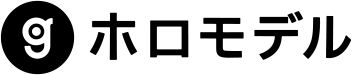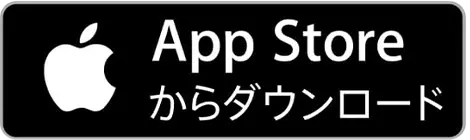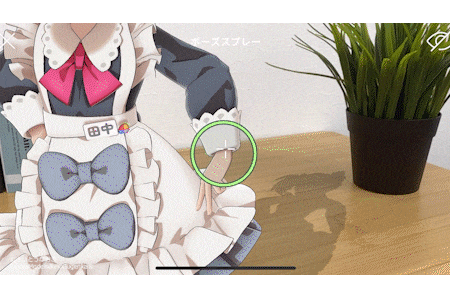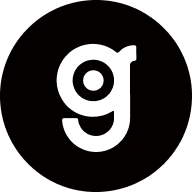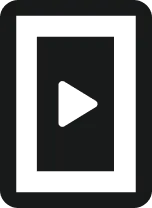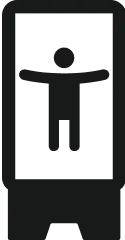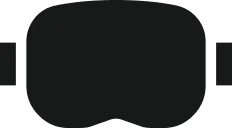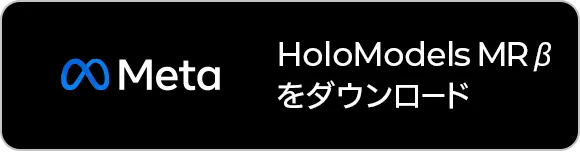ホロモデル本体を飾る
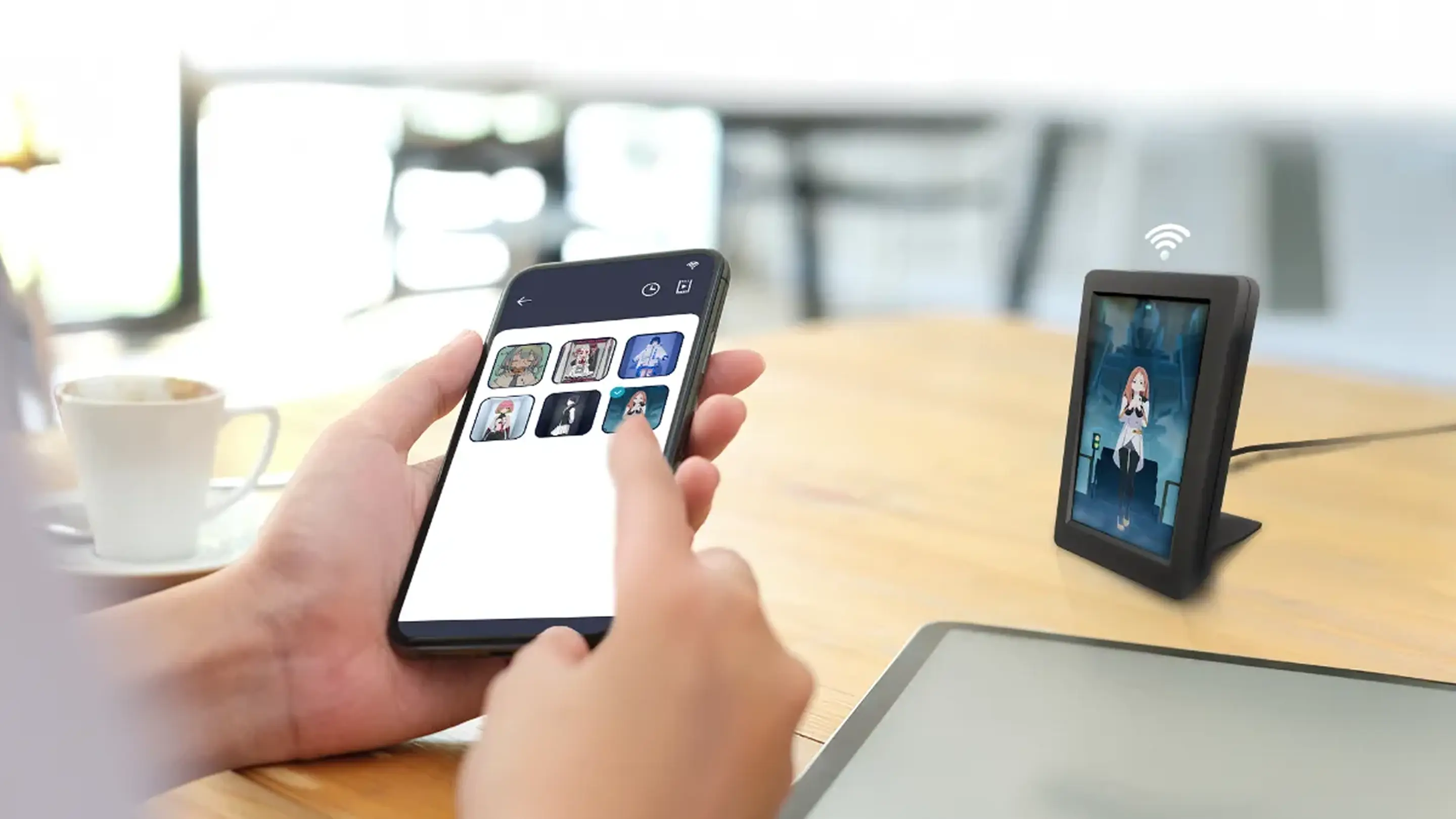
"ホロモデル"と"リンク"して推しをあなたの部屋に
日本のアニメ・ゲームIP保有数No.1のデジタルフィギュア「ホロモデル」を連携して一部ホロモデリンク対応フィギュアをディスプレイすることができます。
1 Xマーケットでホロモデル本体を購入し、スマートフォンアプリ「ホロモデル」をインストールする
日本のアニメ・ゲームIP保有数No.1のデジタルフィギュア「ホロモデル(HoloModels)」を連携して一部ホロモデリンク対応フィギュアをディスプレイすることができます。
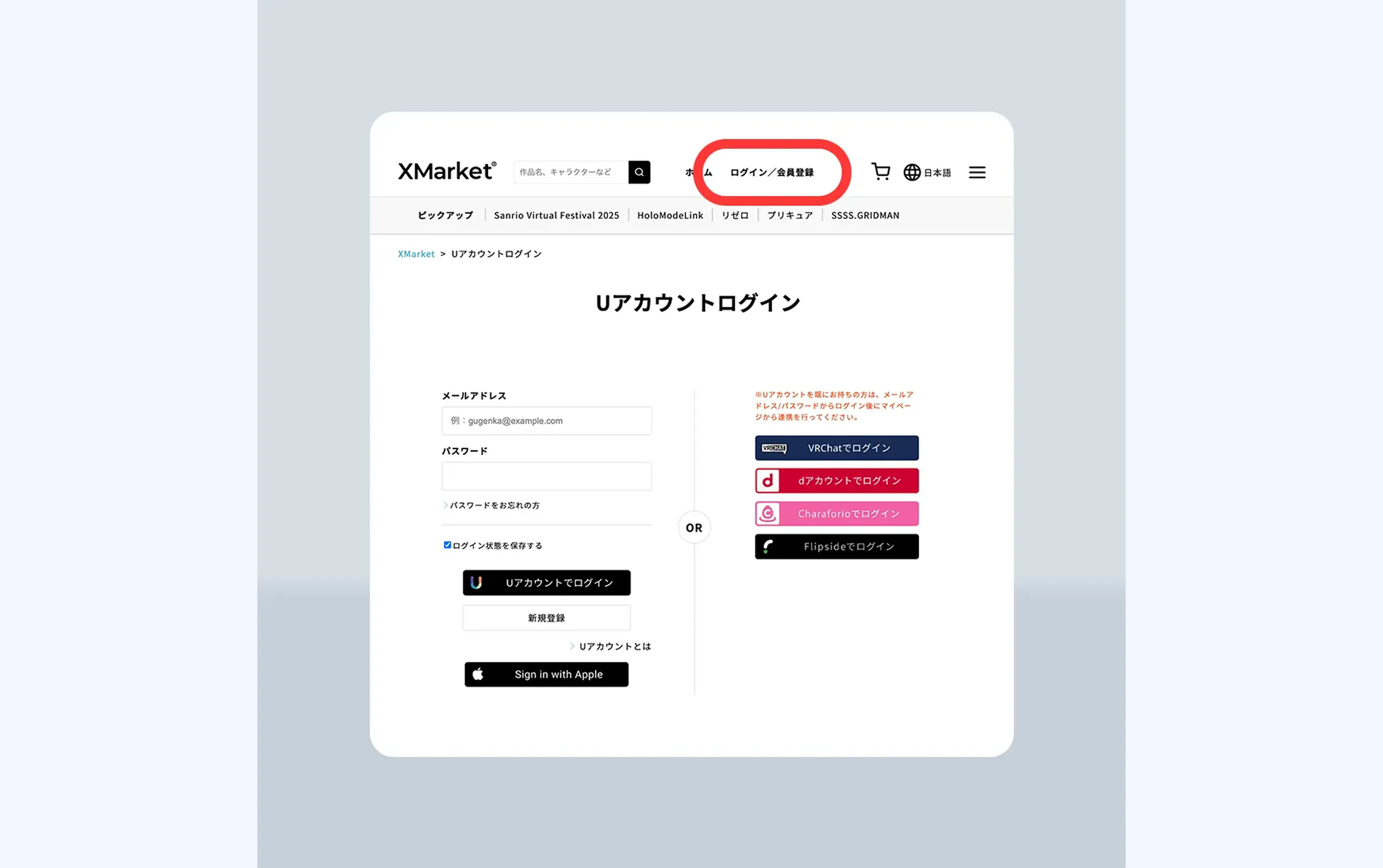
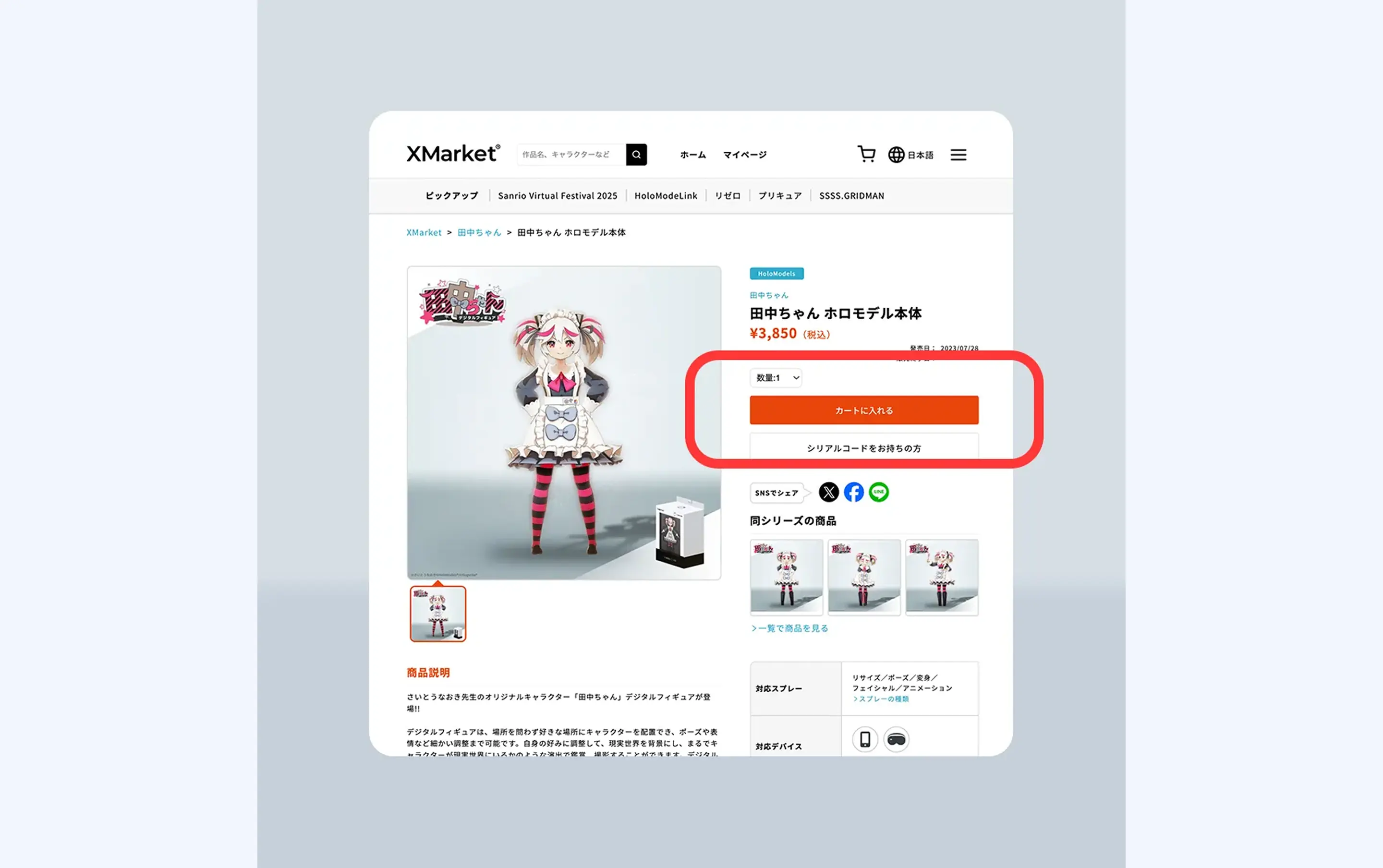
①デジタルグッズECサイト、Xマーケットでホロモデリンク対応のデジタルフィギュアを購入します。購入にはアカウント(Uアカウント)登録が必要です。その後ホロモデルの商品ラインナップから「対応アプリ:HoloModeLink」にチェックを入れて絞り込んで購入します。
https://xr-marketplace.com/packages?appIDs=1&appIDs=13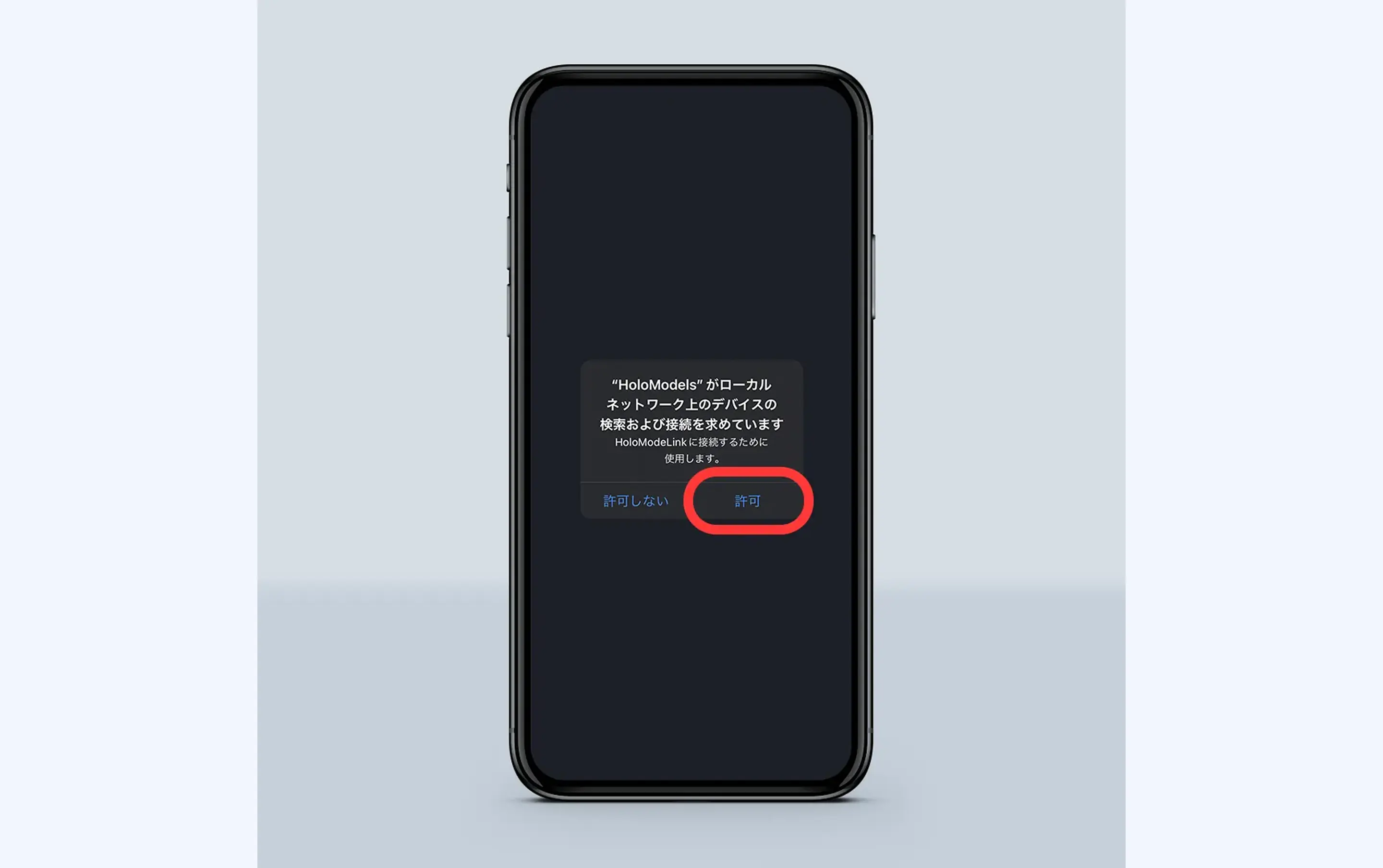
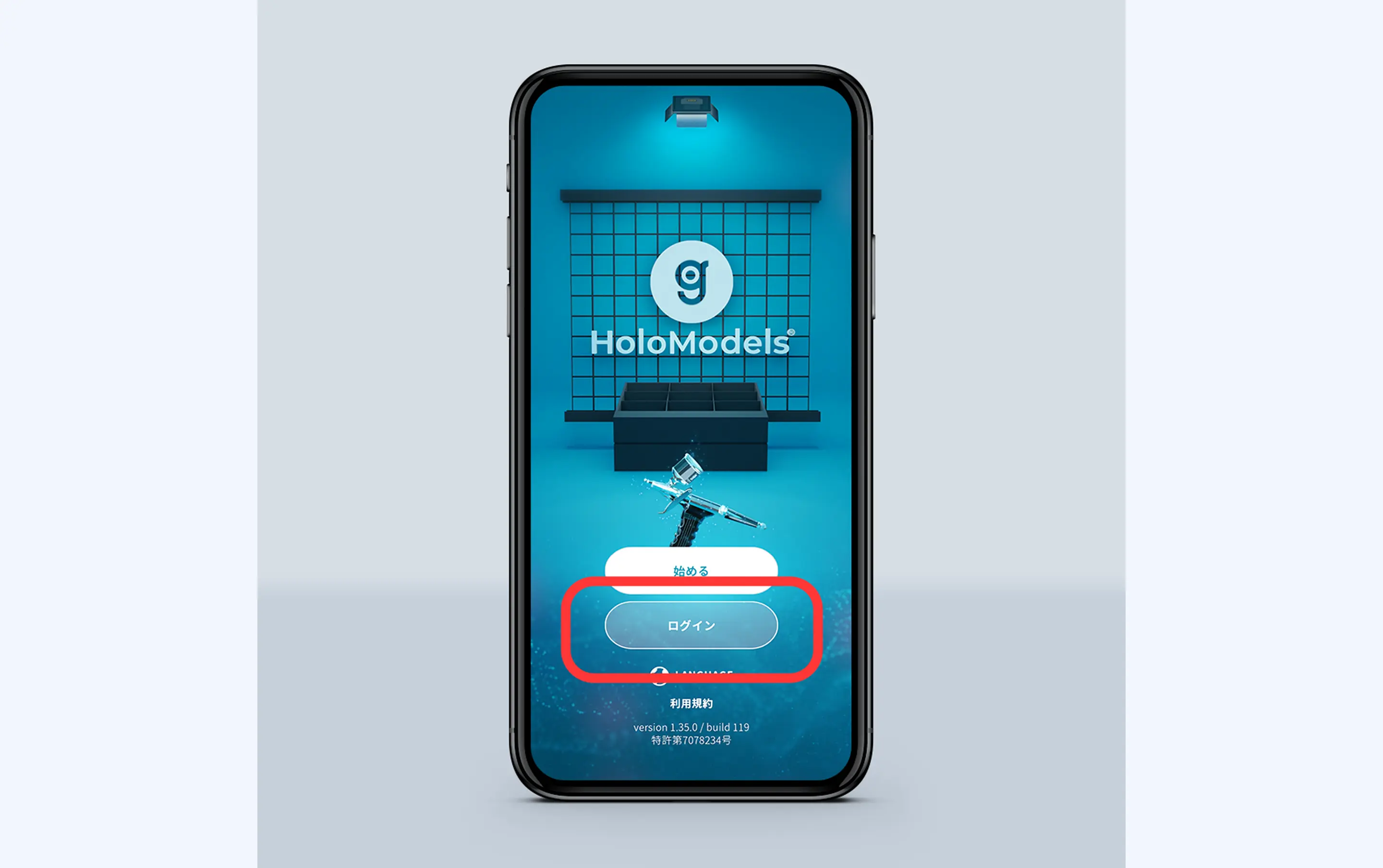
②スマートフォンアプリ「ホロモデル(HoloModels)」をインストールします。iOSの場合、アプリ起動時に「"HoloModels"がローカルネットワーク上のデバイスの検索および接続を求めています」というダイアログが出たら「許可」を押してください。ホロモデリンクに接続するために使用します。ホーム画面から「ログイン」を選択してフィギュアを購入した「Uアカウント」でログインしてください。ホロモデルアプリで購入したフィギュアを使用することができます。
2 ホロモデリンクに対応したホロモデル本体を飾る
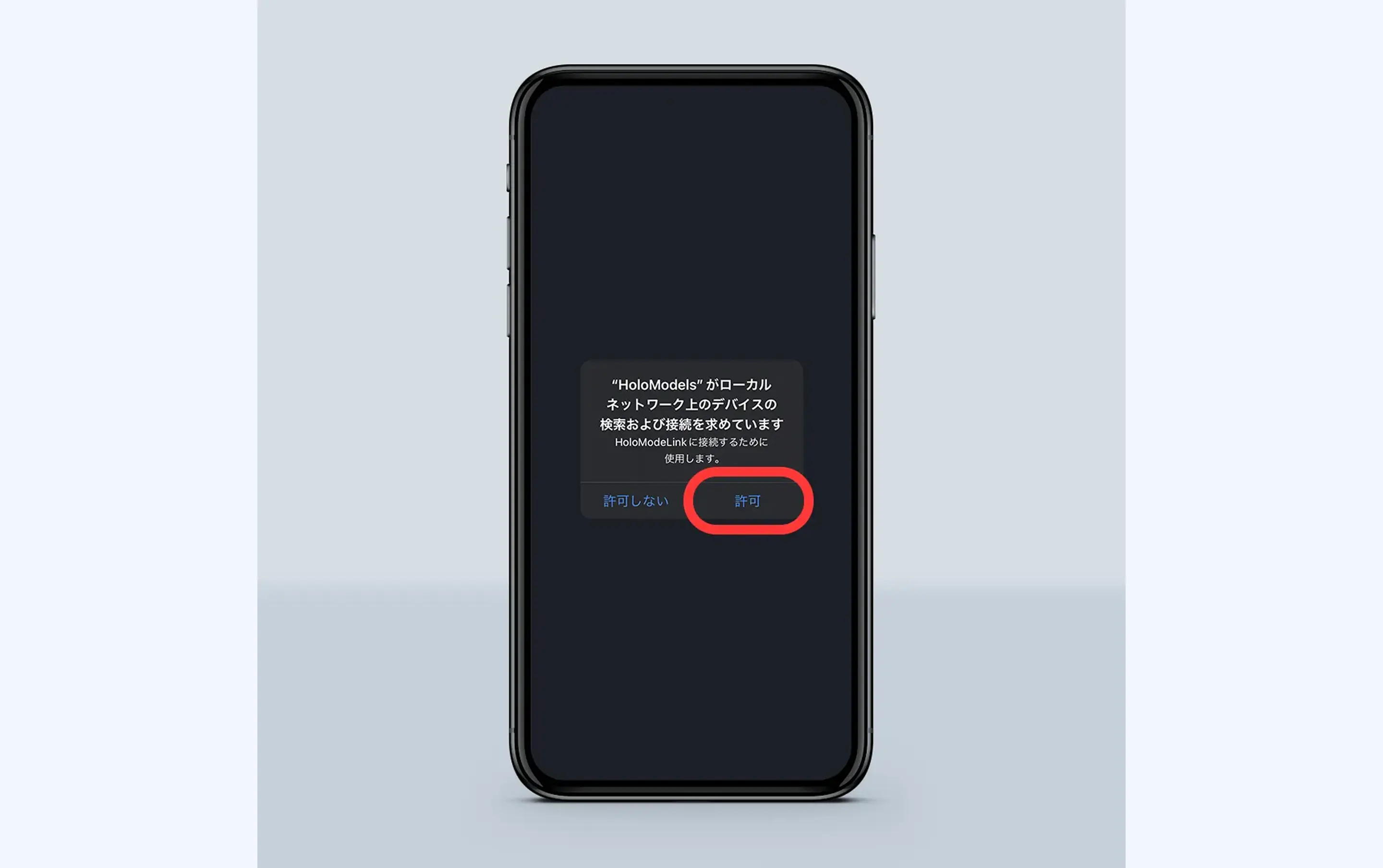
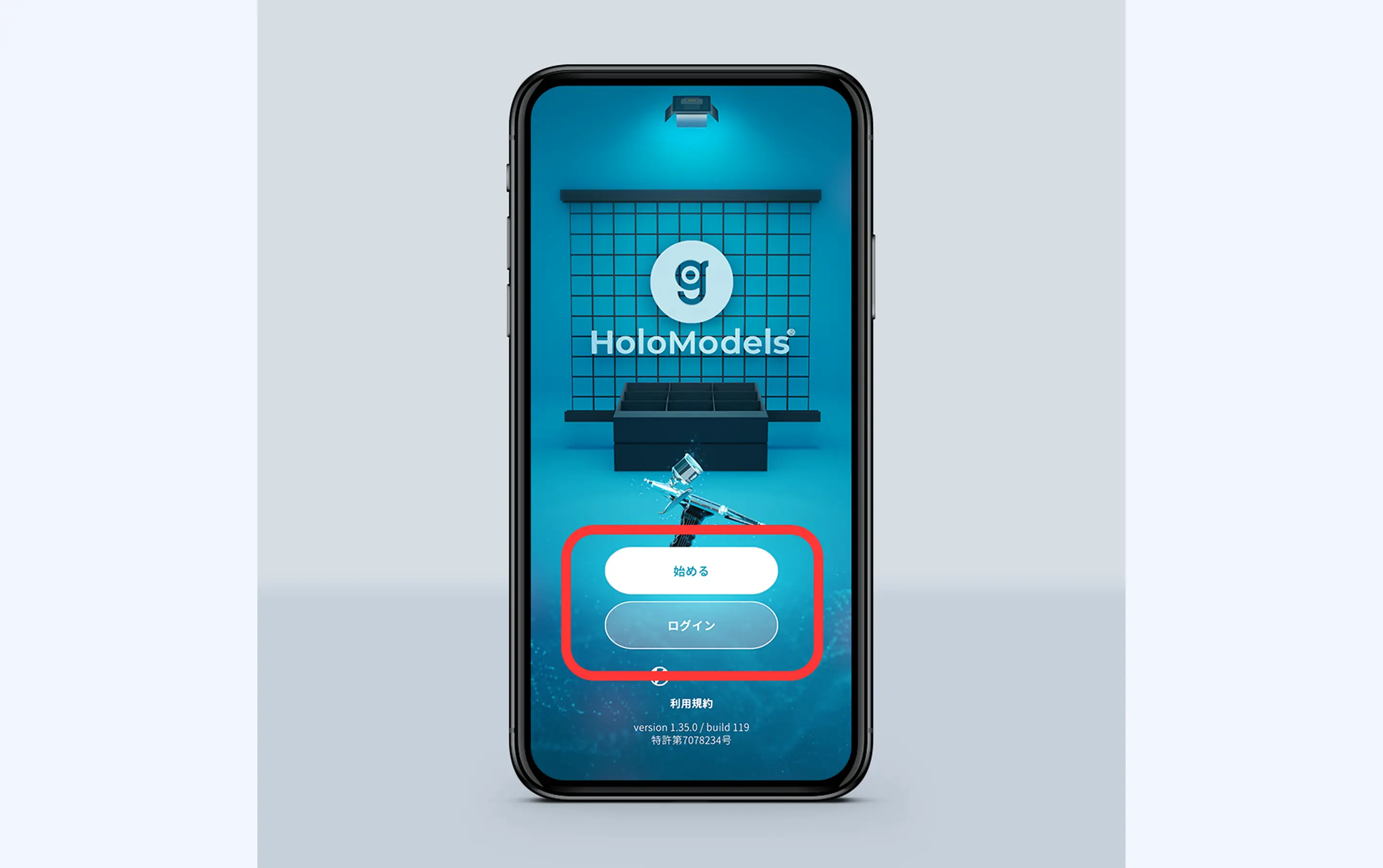
①スマートフォンアプリ「ホロモデル(HoloModels)」を起動します。iOSの場合、アプリ起動時に「"HoloModels"がローカルネットワーク上のデバイスの検索および接続を求めています」というダイアログが出たら「許可」を押してください。ホロモデリンクに接続するために使用します。「ログイン」をしたあと「始める」をタップしてください。"HoloModels"がローカルネットワーク上のデバイスの検索および接続を求めています」というダイアログが出たら「許可」を押してください。ホロモデリンクに接続するために使用します。「ログイン」をしたあと「始める」をタップしてください。
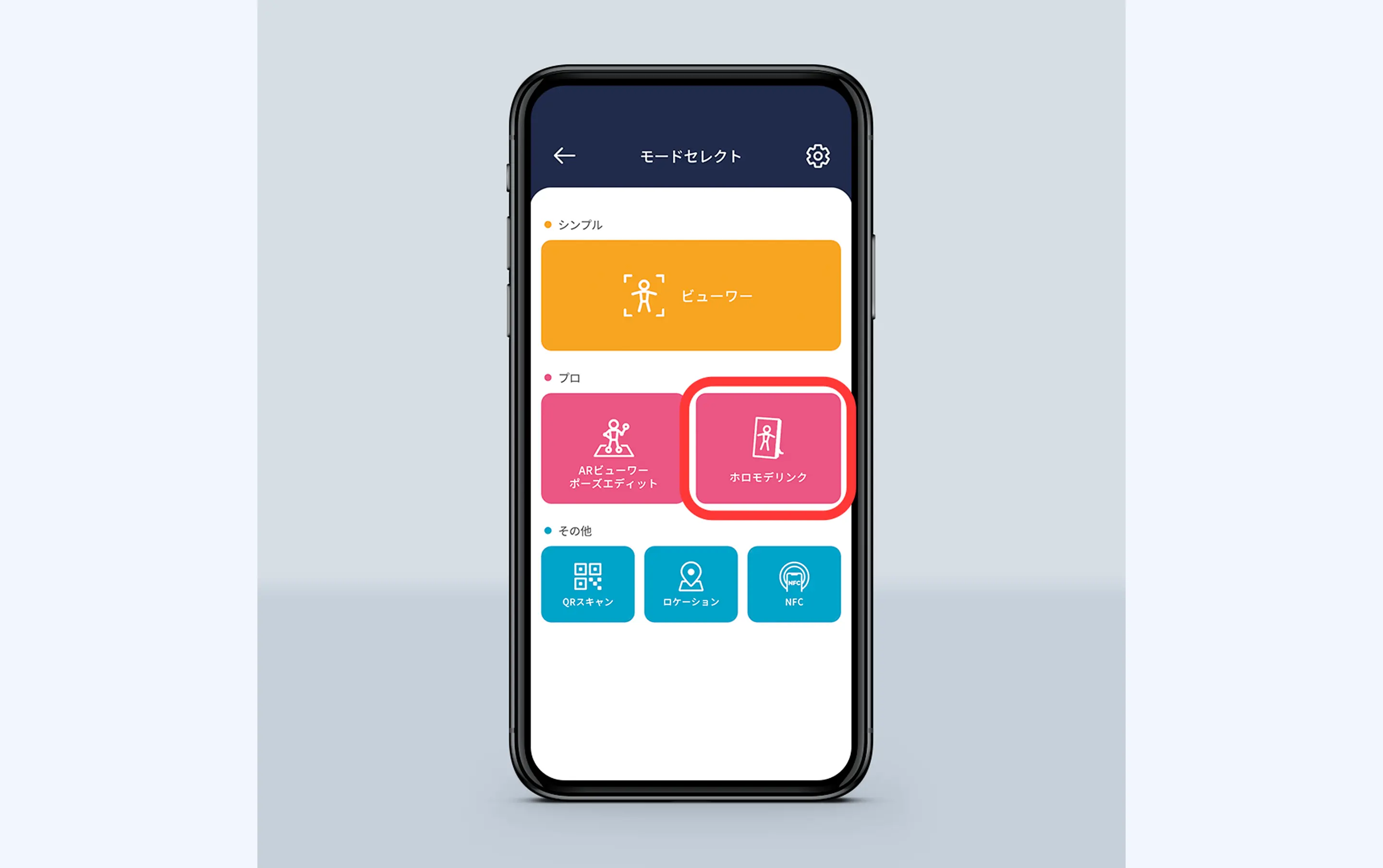
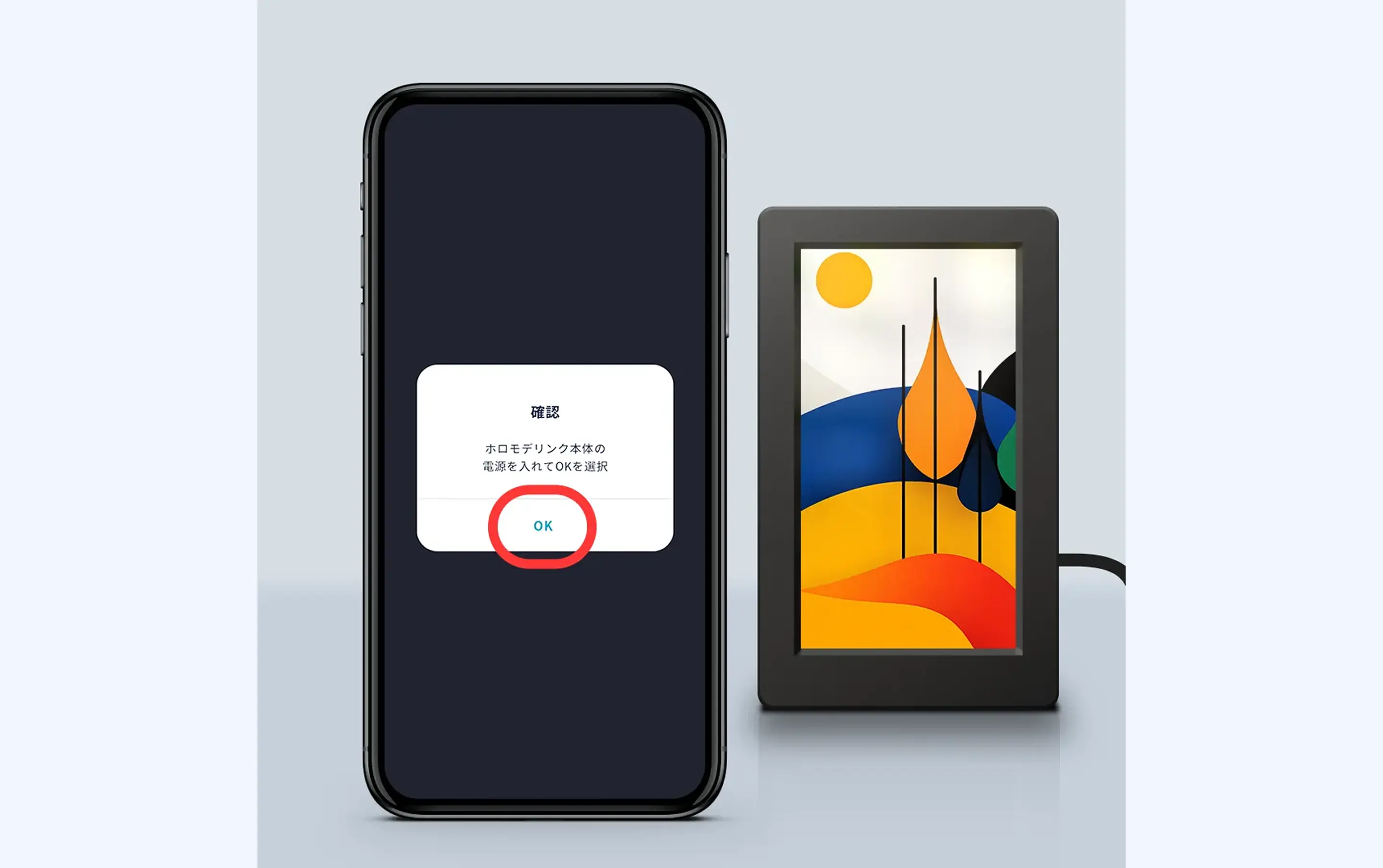
②モードセレクトから「ホロモデリンク」を選択します。画面の案内に従ってホロモデリンクにACアダプタを差し込み起動したあと、「OK」を押してください。
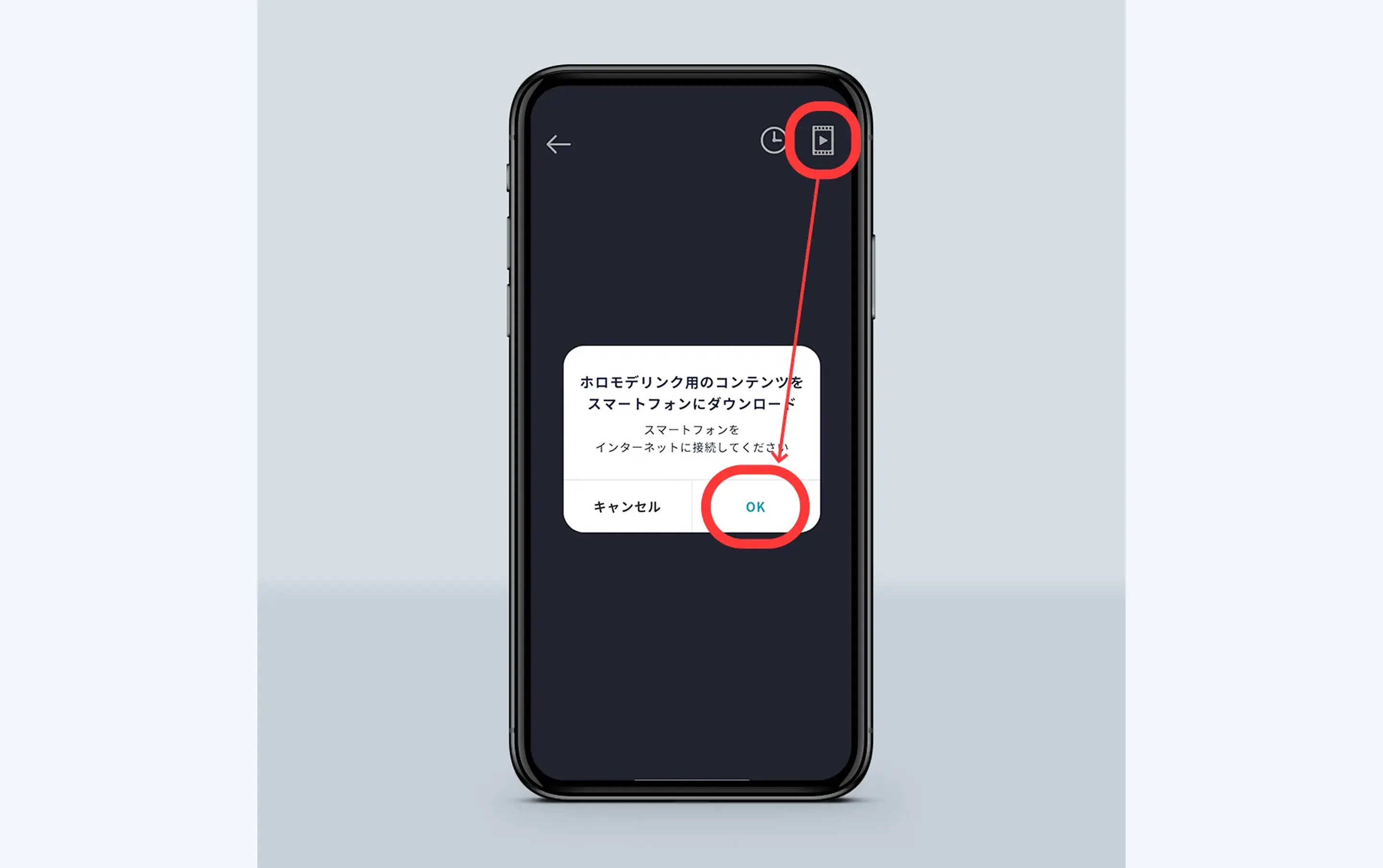
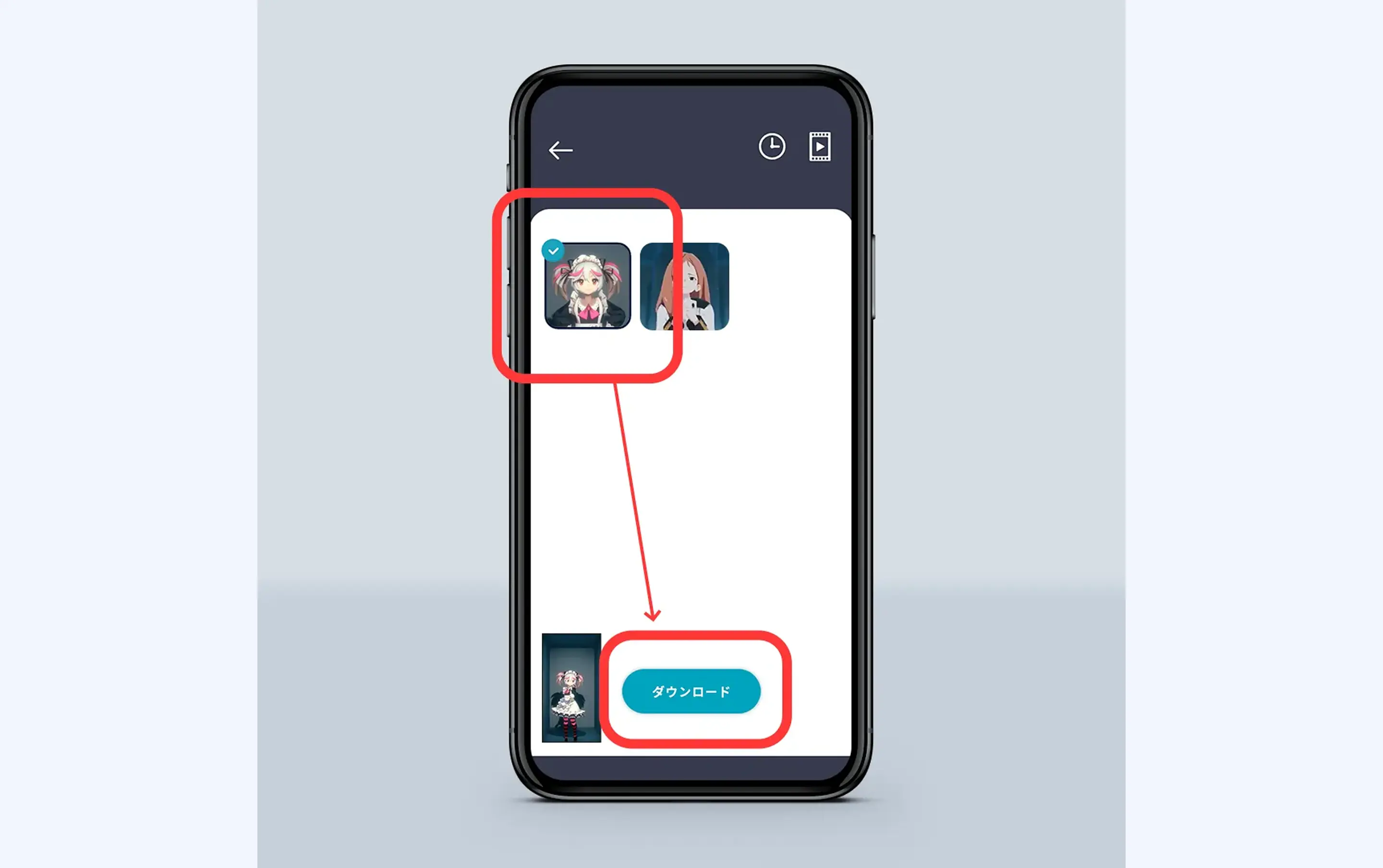
③画面右上、動画のアイコンをタップしてホロモデリンク用のコンテンツを読み込みます。購入済みのホロモデルにホロモデリンク対応商品が含まれている場合、表示可能なコンテンツが一覧でリストアップされます。ホロモデリンクに表示したいコンテンツを選択して「ダウンロード」をタップしてください。
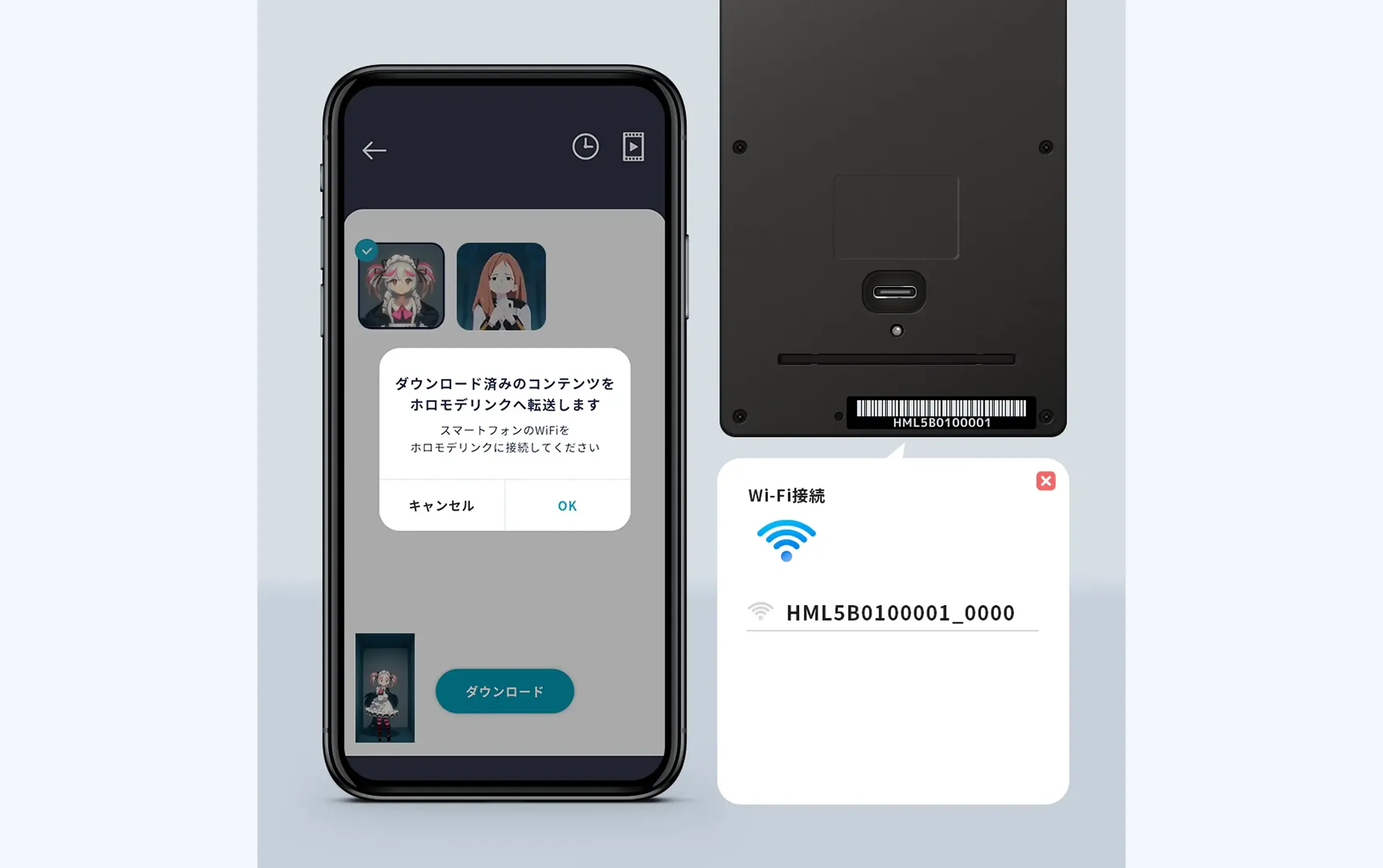
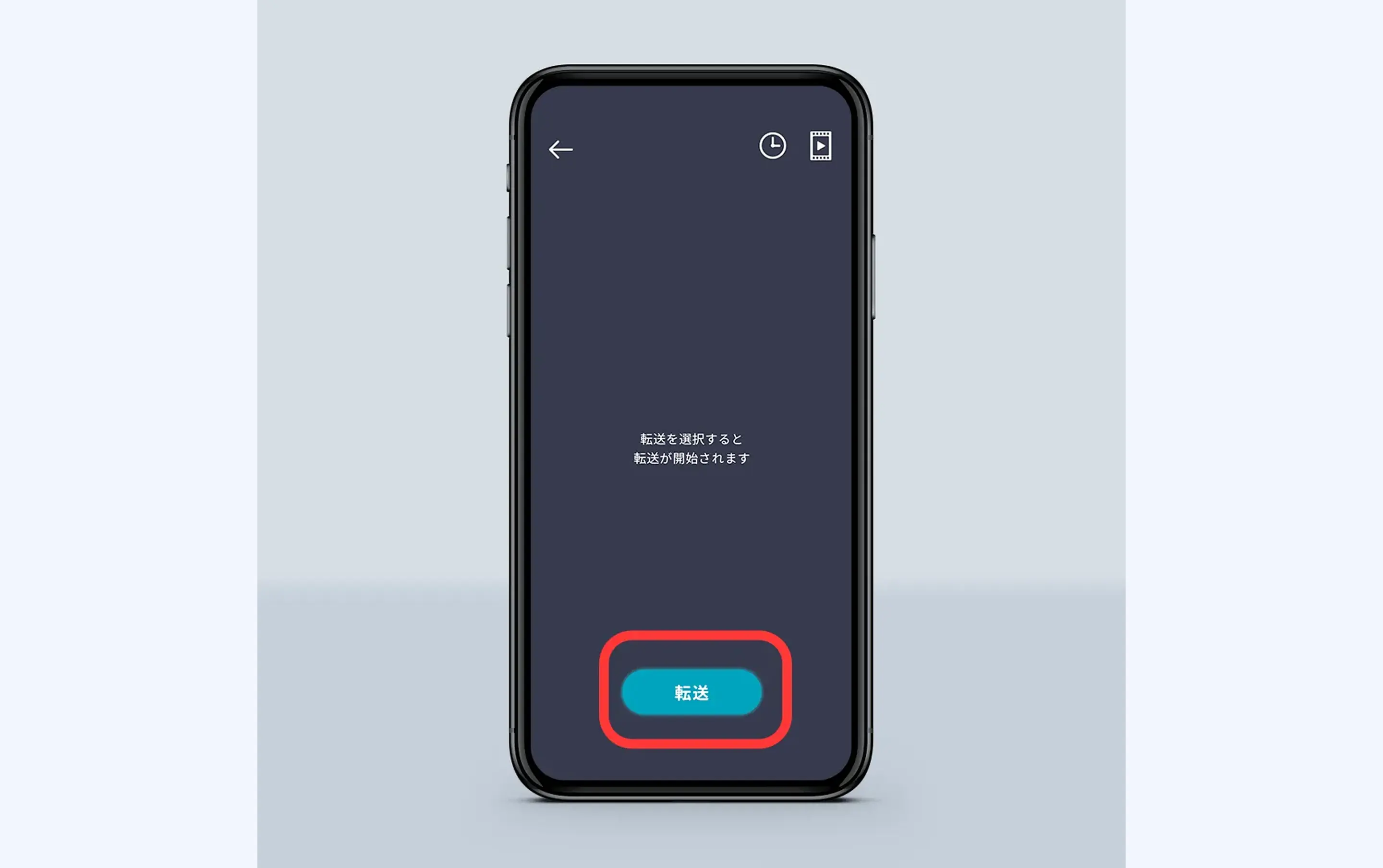
④ダウンロードが完了したらホロモデリンクのWi-Fiに接続してコンテンツを転送します。ホロモデリンクのWi-Fiは本体裏面、HMLで始まる文字列が先頭に付いたネットワーク名で表示されます。接続できたら「転送」ボタンをタップしてコンテンツを転送します。
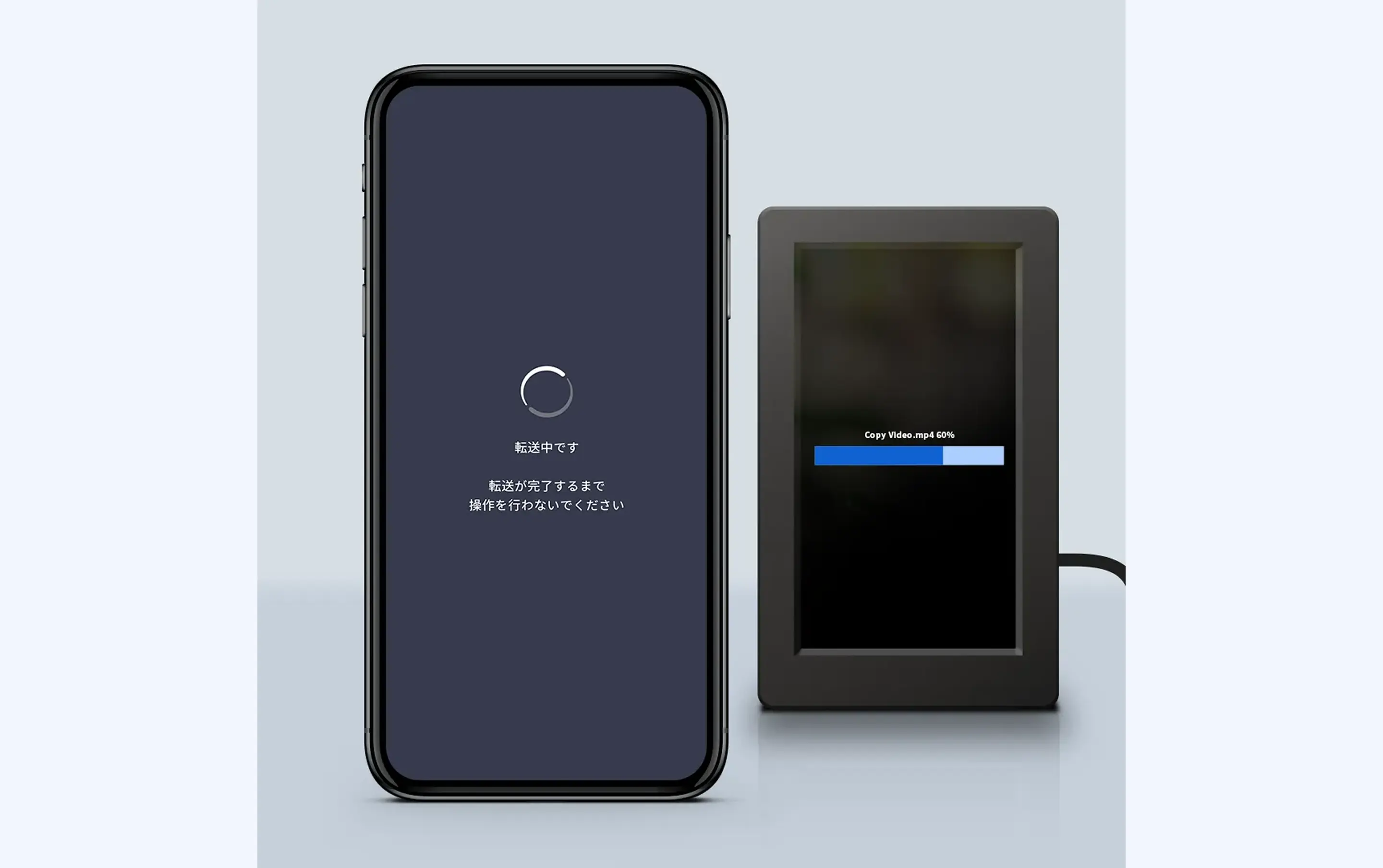

⑤転送中は完了するまで操作を行わないでください。成功ダイアログが表示されたら完了です。ホロモデリンクにデジタルフィギュアが映し出されます。
3 時計を表示する
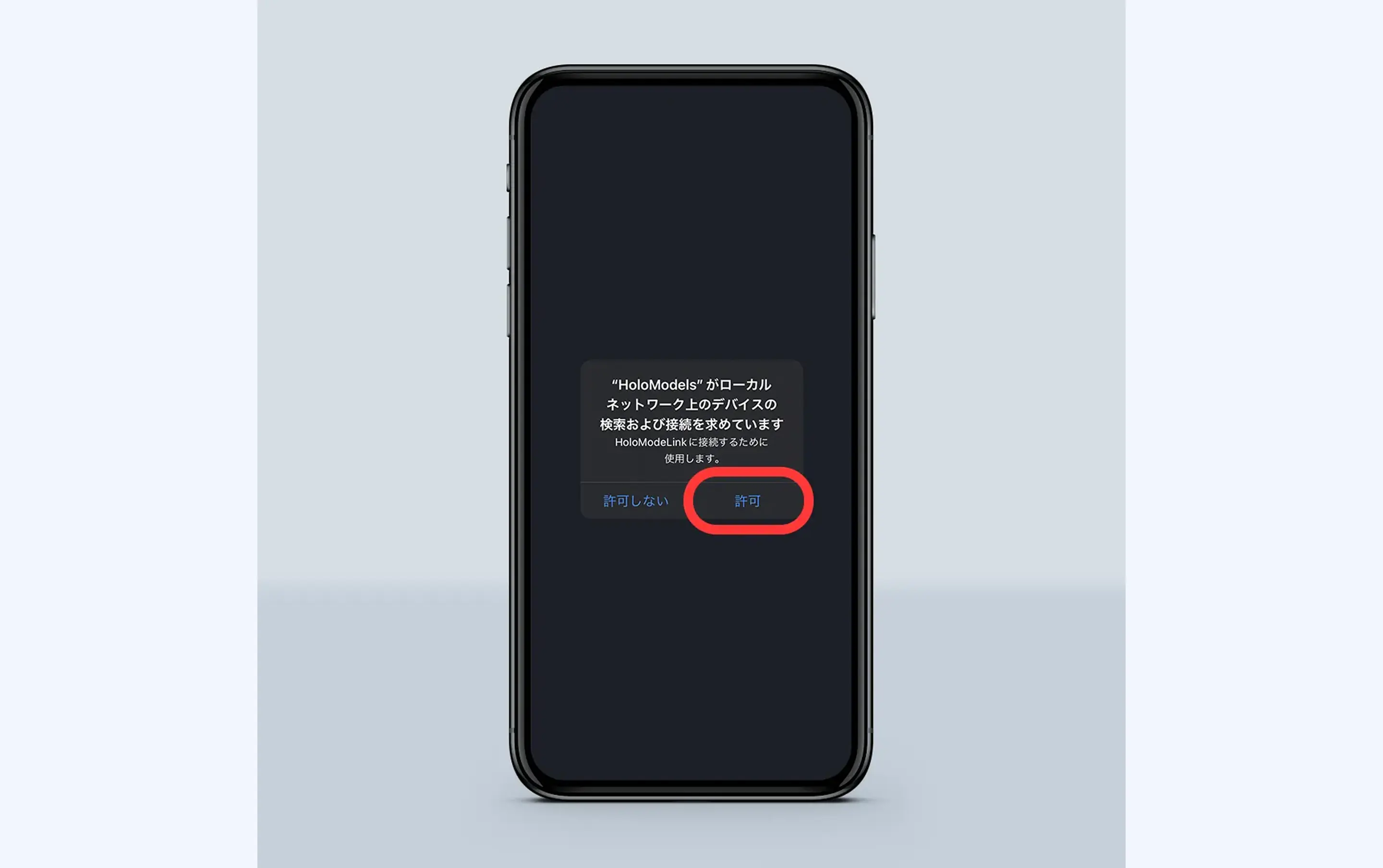
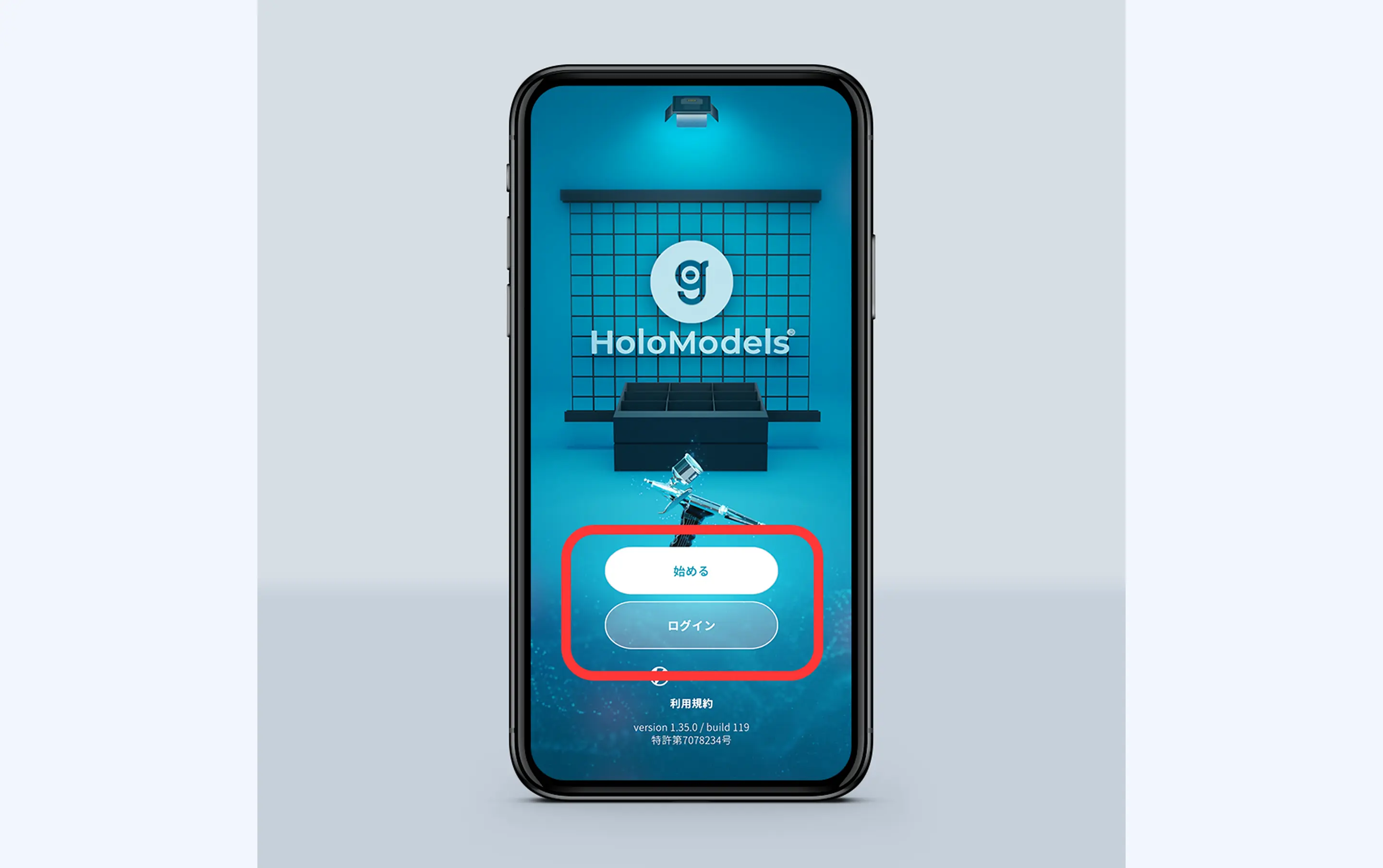
①スマートフォンアプリ「ホロモデル(HoloModels)」を起動します。iOSの場合、アプリ起動時に「"HoloModels"がローカルネットワーク上のデバイスの検索および接続を求めています」というダイアログが出たら「許可」を押してください。ホロモデリンクに接続するために使用します。「ログイン」をしたあと「始める」をタップしてください。"HoloModels"がローカルネットワーク上のデバイスの検索および接続を求めています」というダイアログが出たら「許可」を押してください。ホロモデリンクに接続するために使用します。「ログイン」をしたあと「始める」をタップしてください。
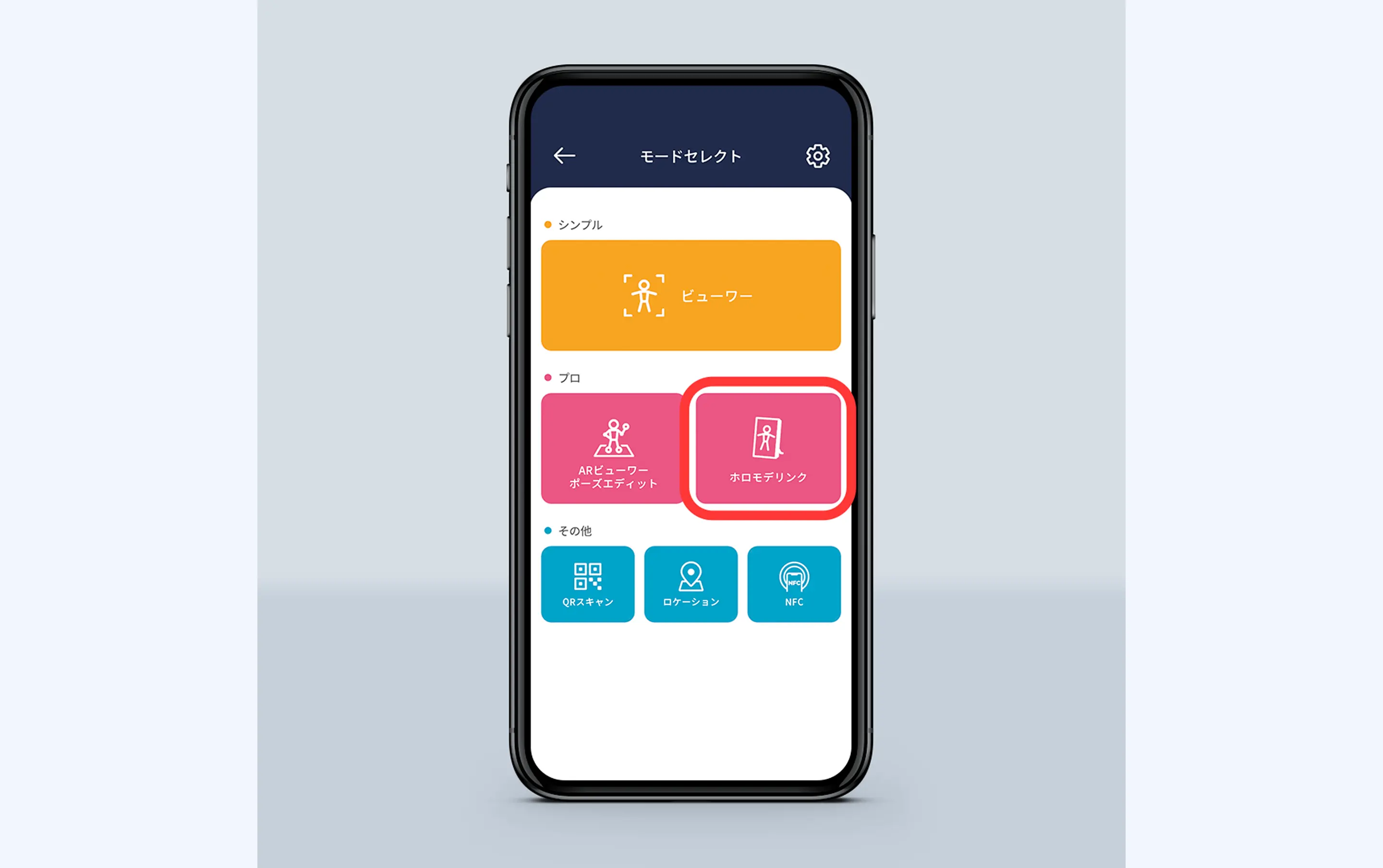
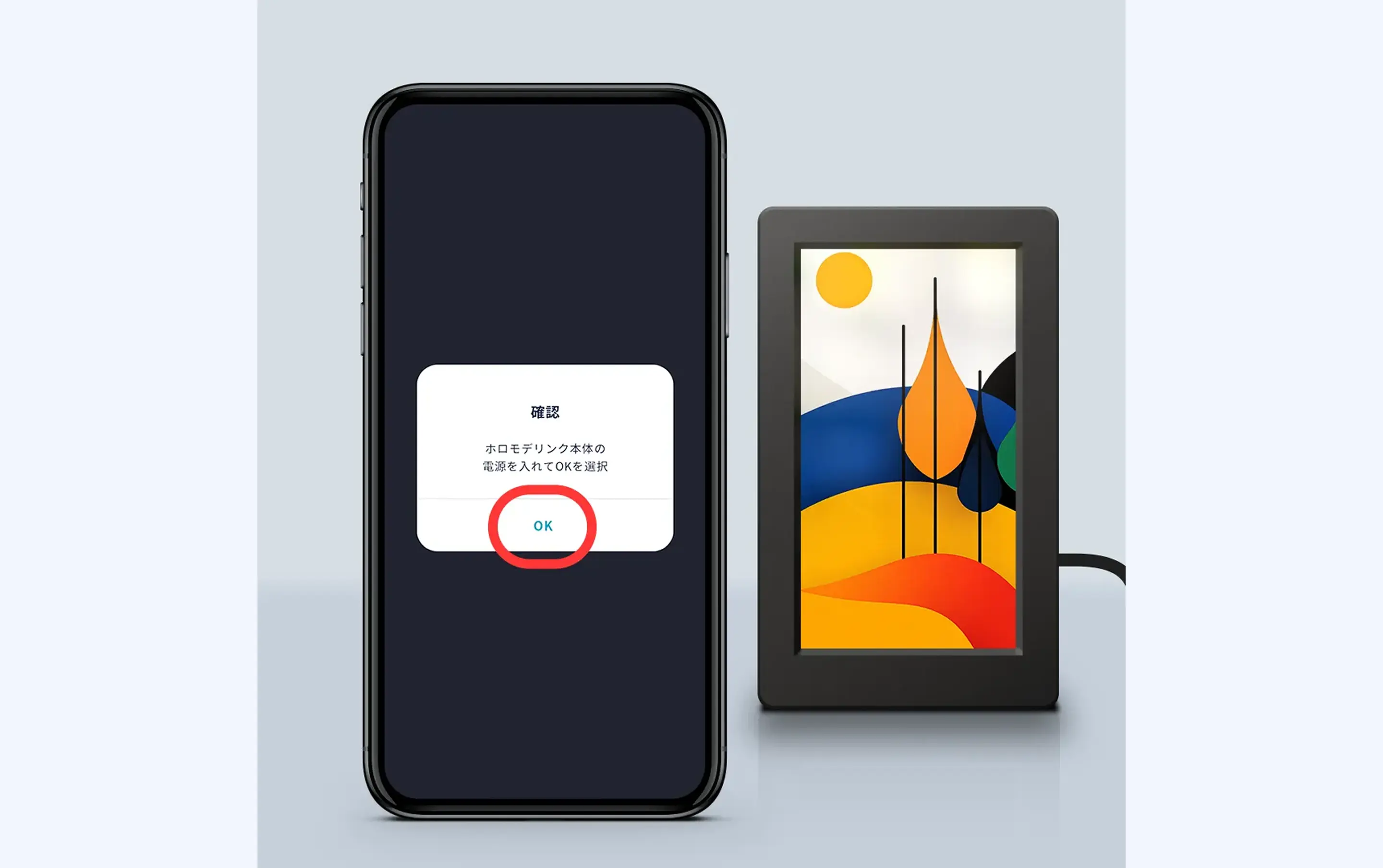
②モードセレクトから「ホロモデリンク」を選択します。画面の案内に従ってホロモデリンクにACアダプタを差し込み起動したあと、「OK」を押してください。
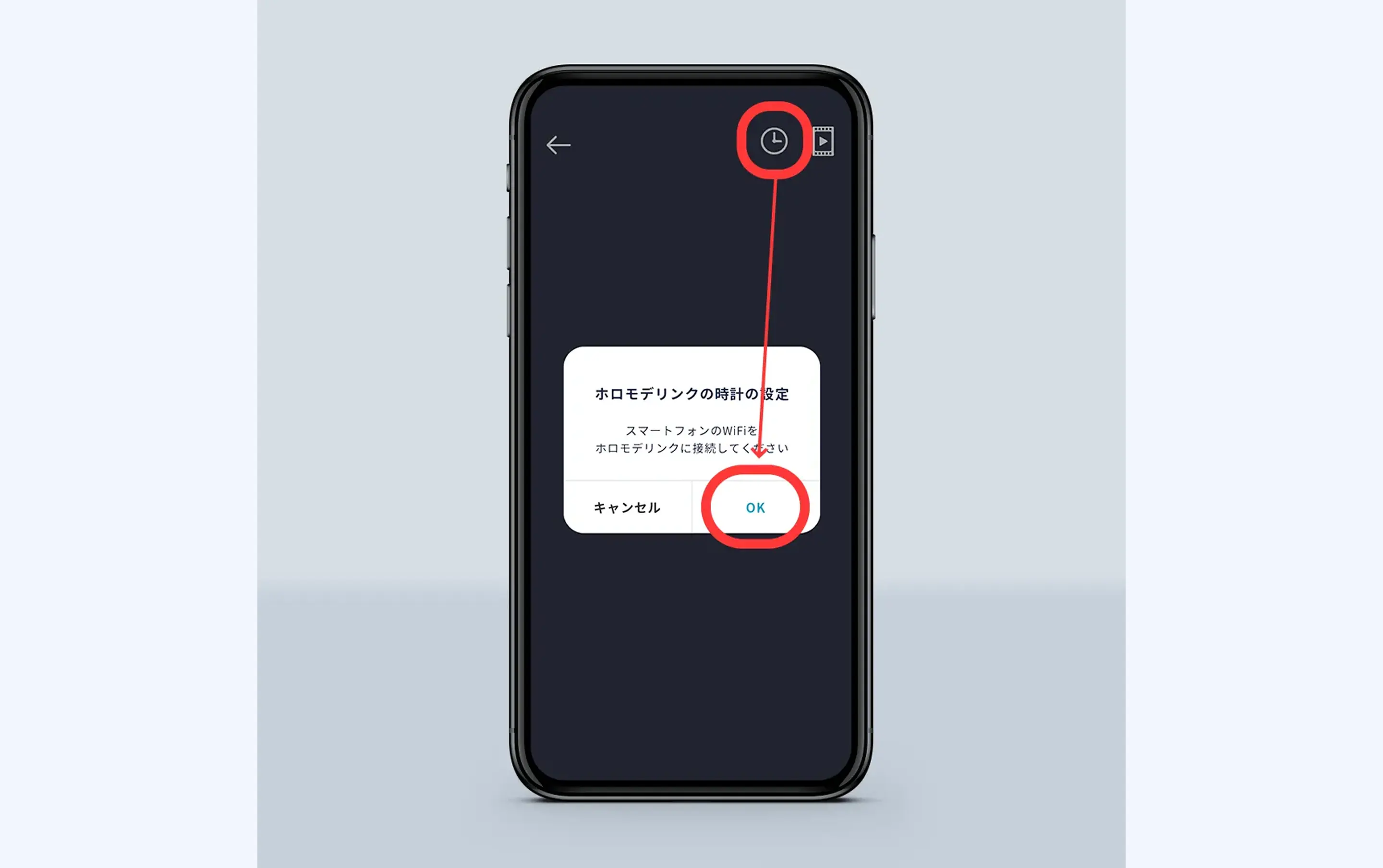
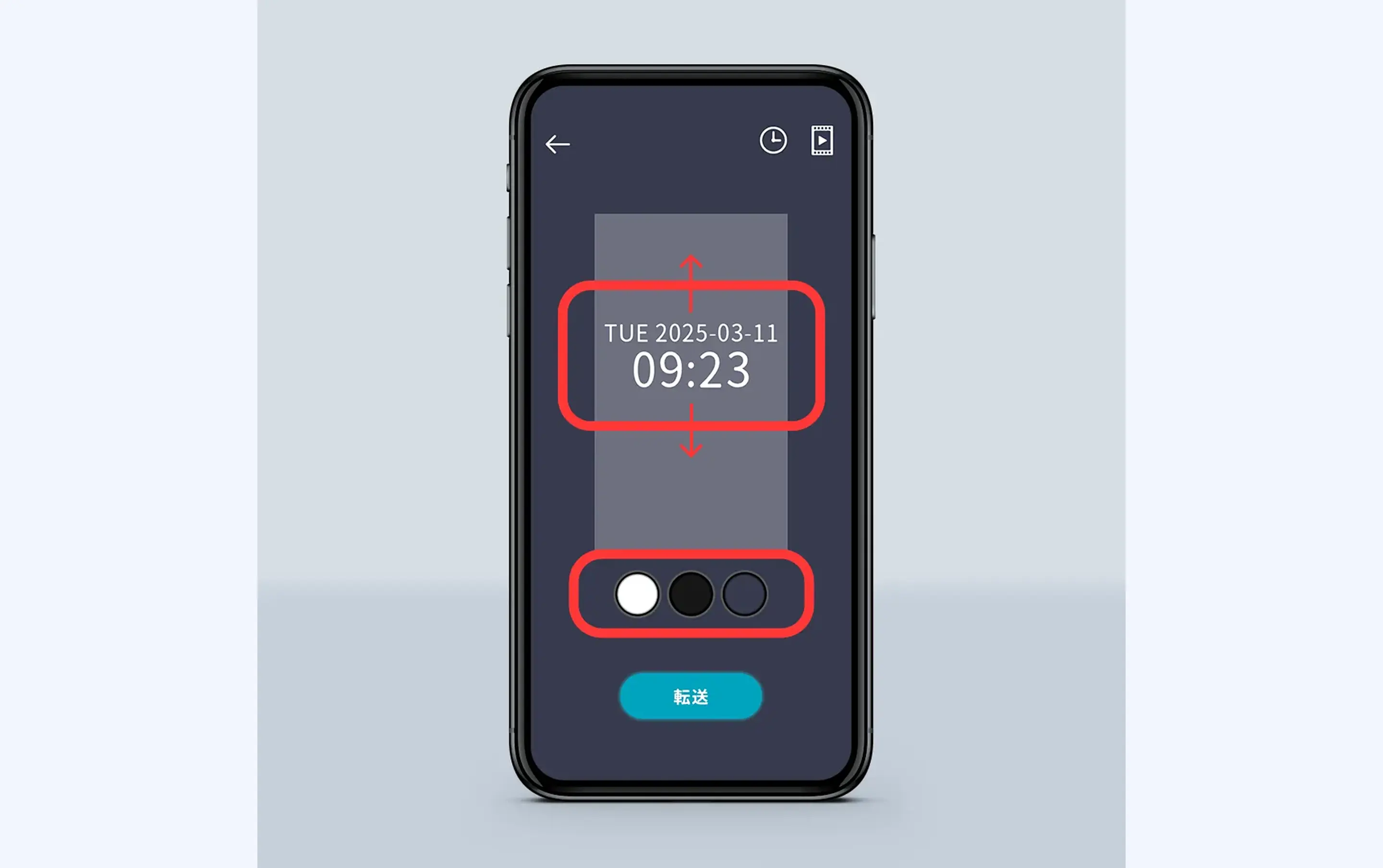
③画面右上、時計のアイコンをタップして表示する時計の設定に移ります。上下の表示位置設定と文字色【白、黒、透明(表示無し)】を選んでください。
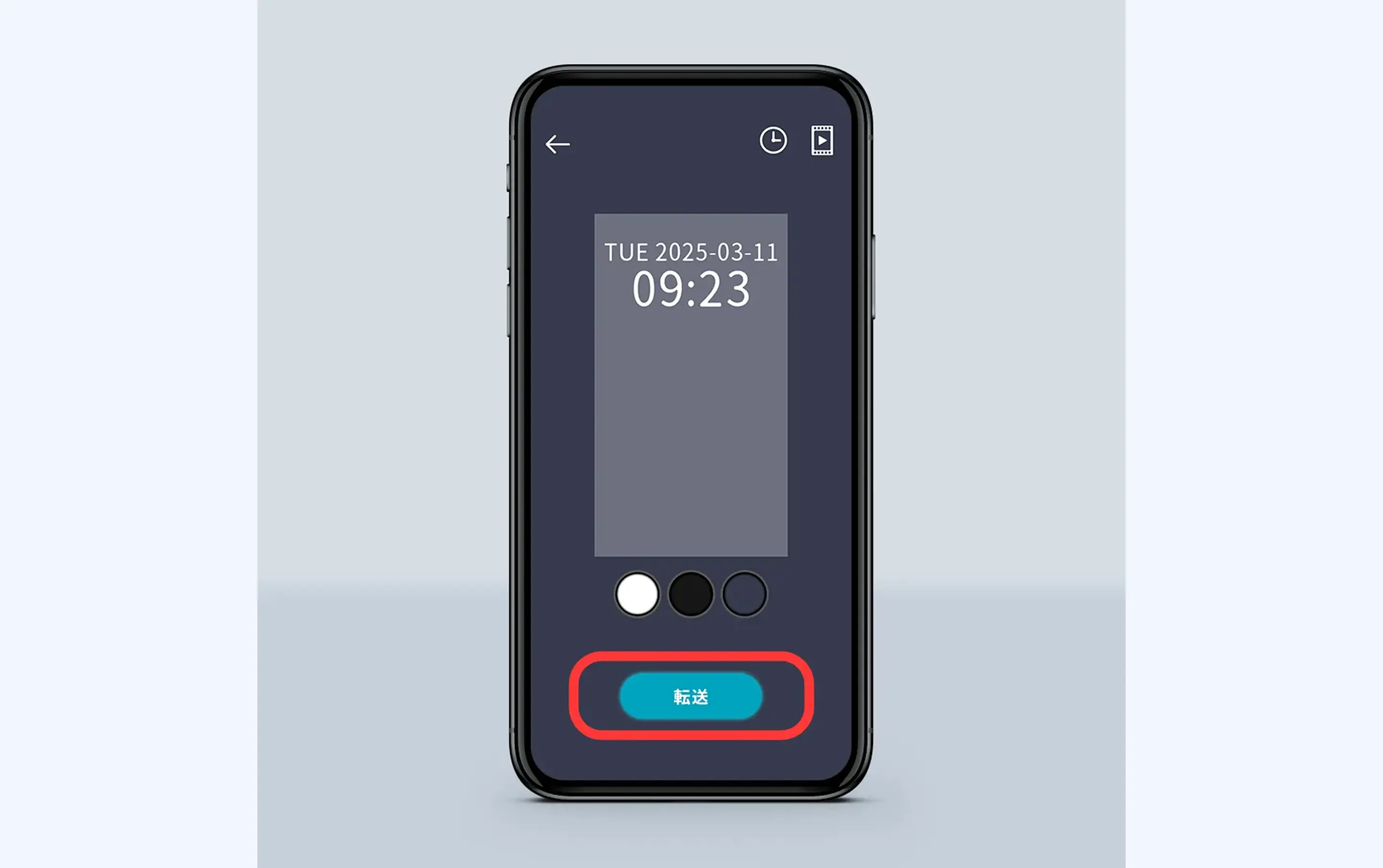

④位置と色を選んだら「転送」ボタンをタップします。成功ダイアログが表示されたら完了です。ホロモデリンクに時計が表示されます。
4 輝度の設定をする
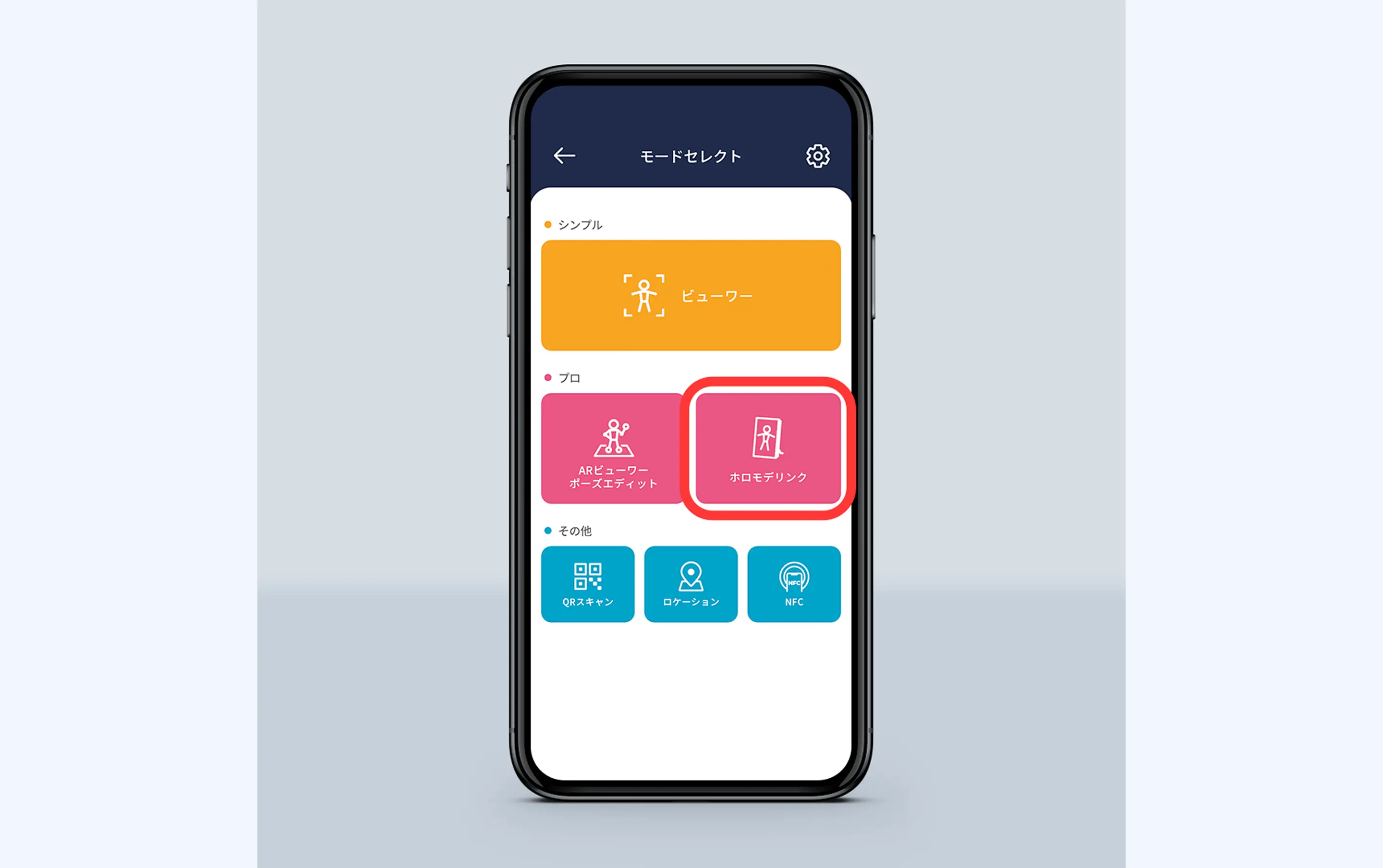
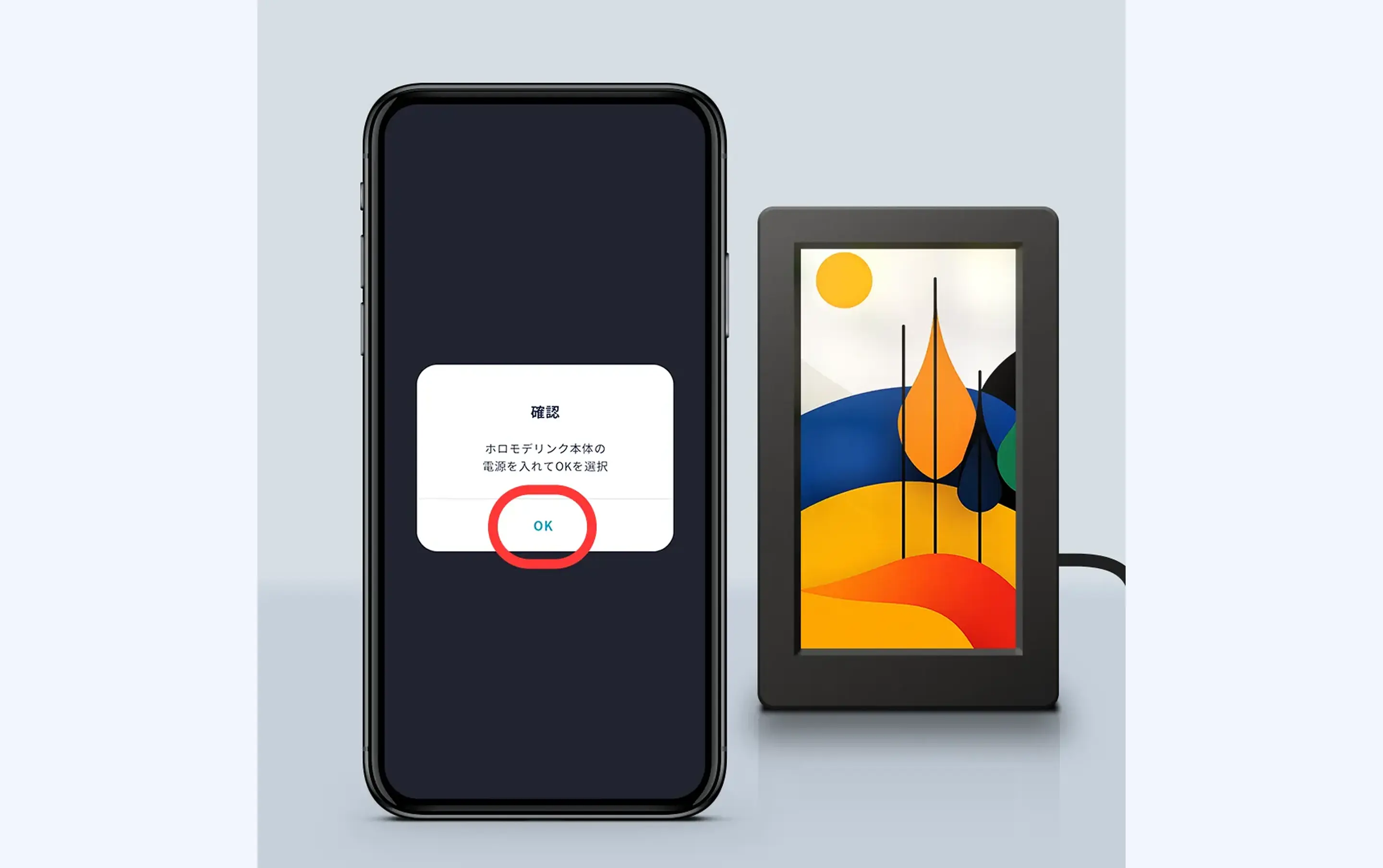
①スマートフォンアプリ「ホロモデル(HoloModels)」を起動し、モードセレクトから「ホロモデリンク」を選択します。画面の案内に従ってホロモデリンクにACアダプタを差し込み起動したあと、「OK」を押してください。
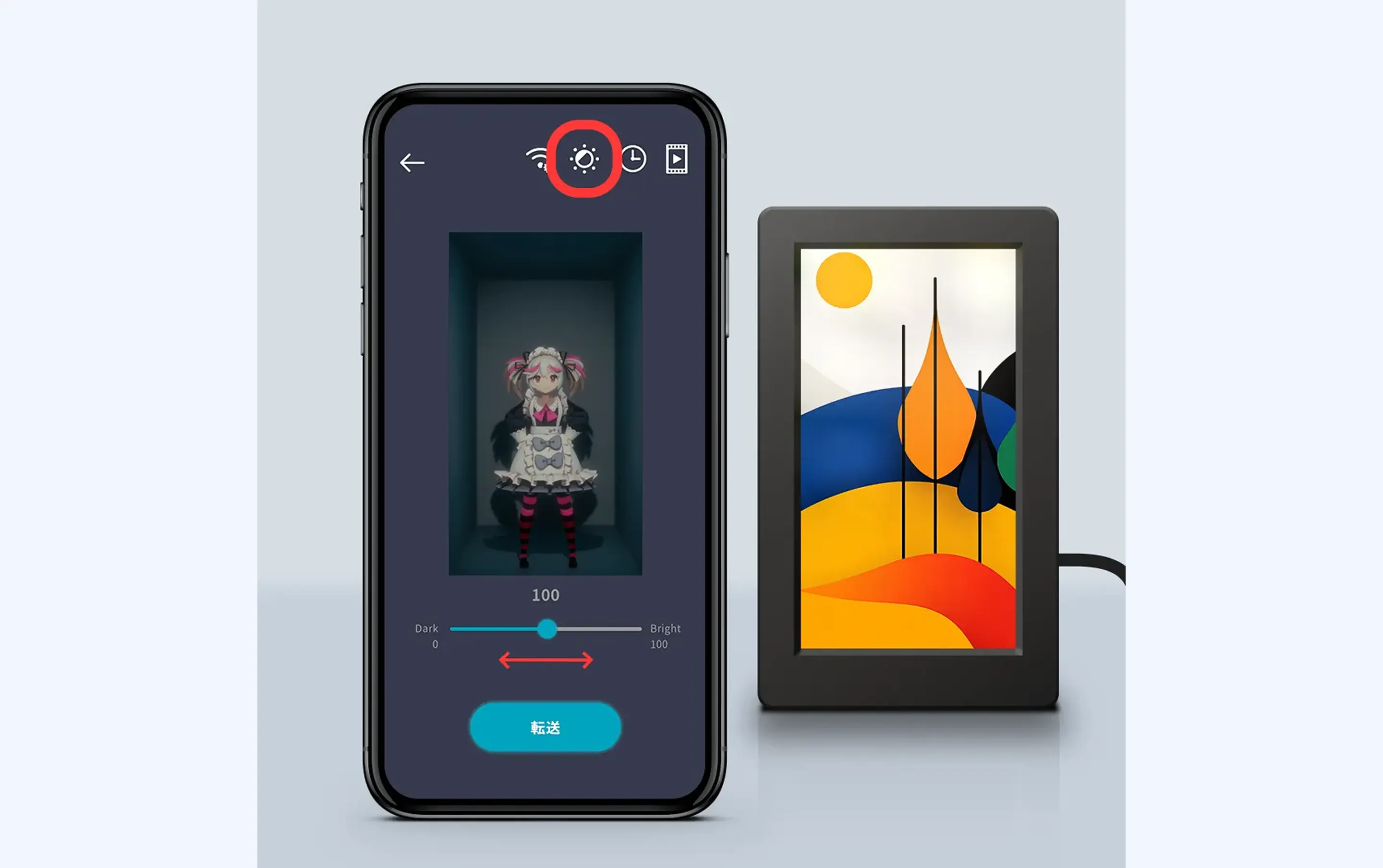
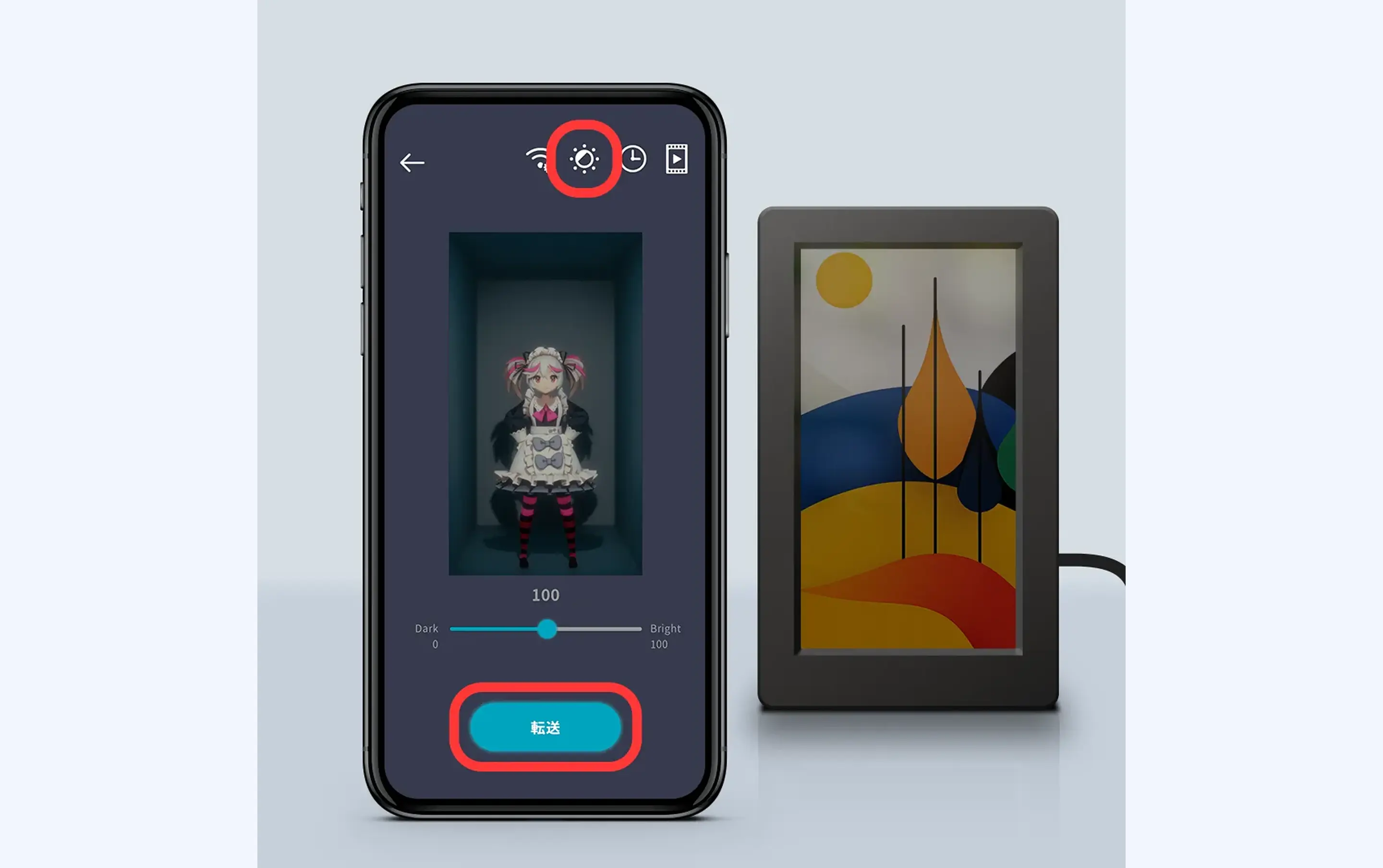
②画面右上の光のマークをタップして輝度の変更に入ります。画面下のバーを左右に調整してサンプル画面を見ながらお好みの輝度に設定してください。ホロモデリンクとWi-Fiで繋いで転送ボタンを押すとデバイスに反映されます。
5 Wi-Fiの設定をする
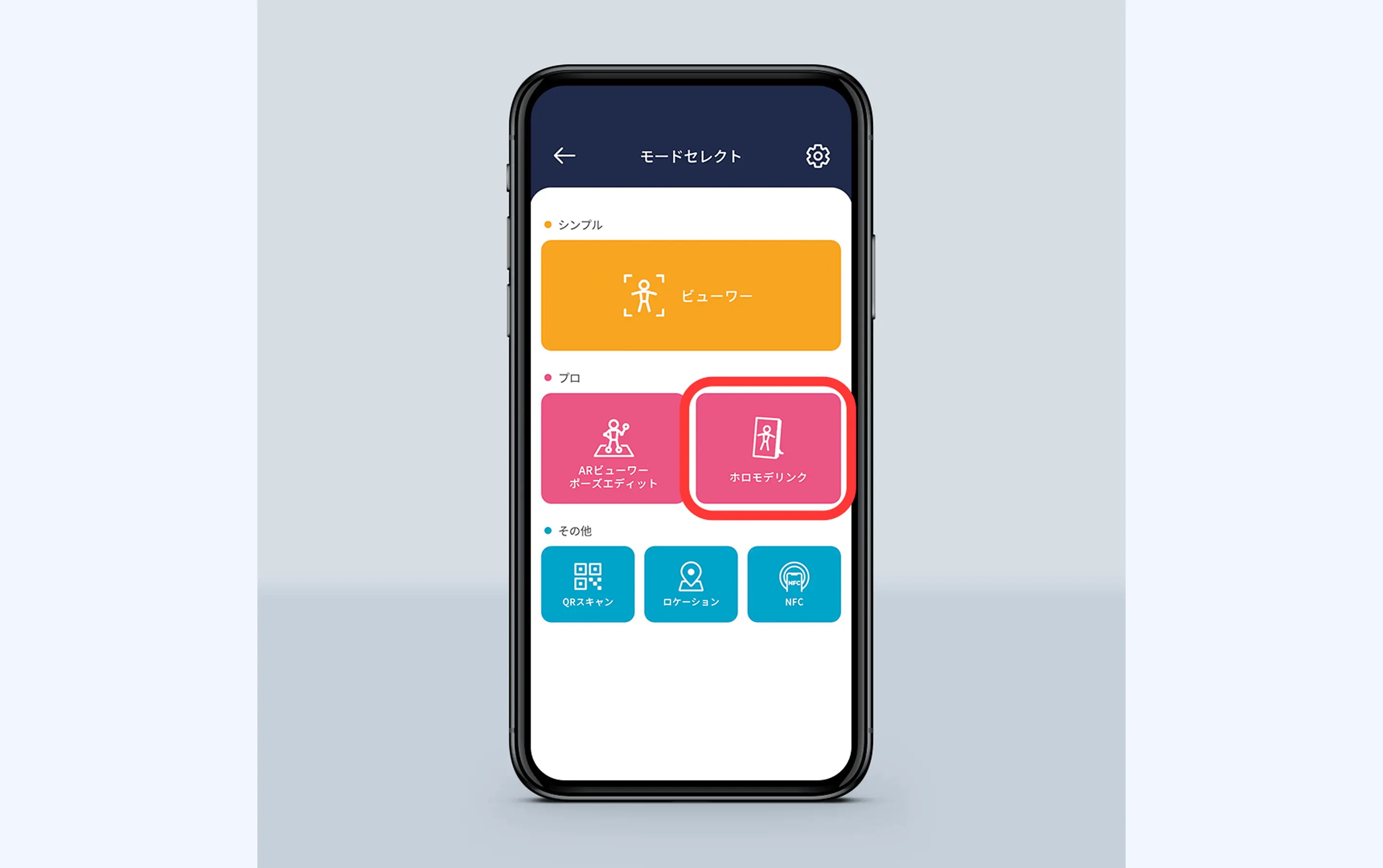
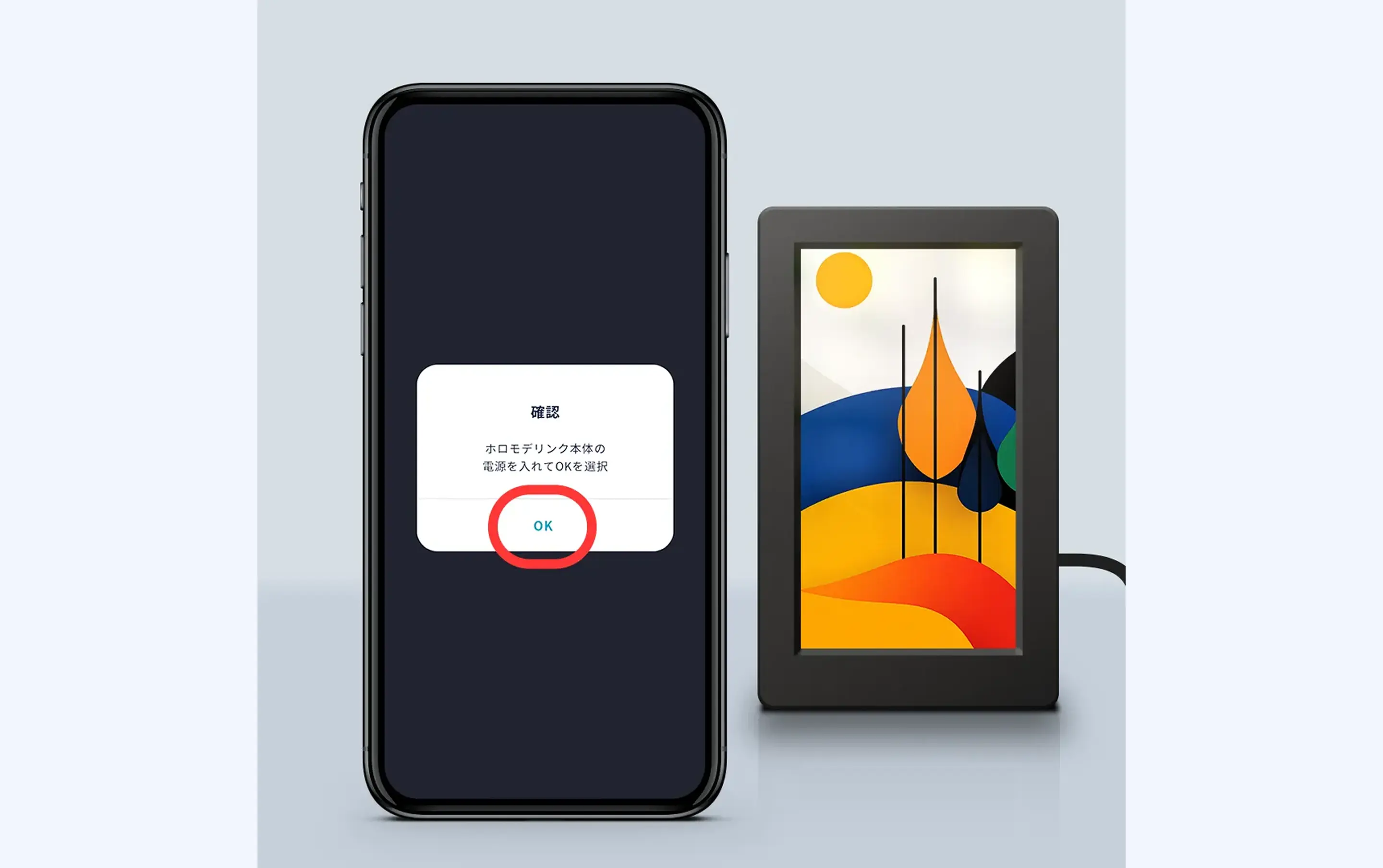
①スマートフォンアプリ「ホロモデル(HoloModels)」を起動し、モードセレクトから「ホロモデリンク」を選択します。画面の案内に従ってホロモデリンクにACアダプタを差し込み起動したあと、「OK」を押してください。
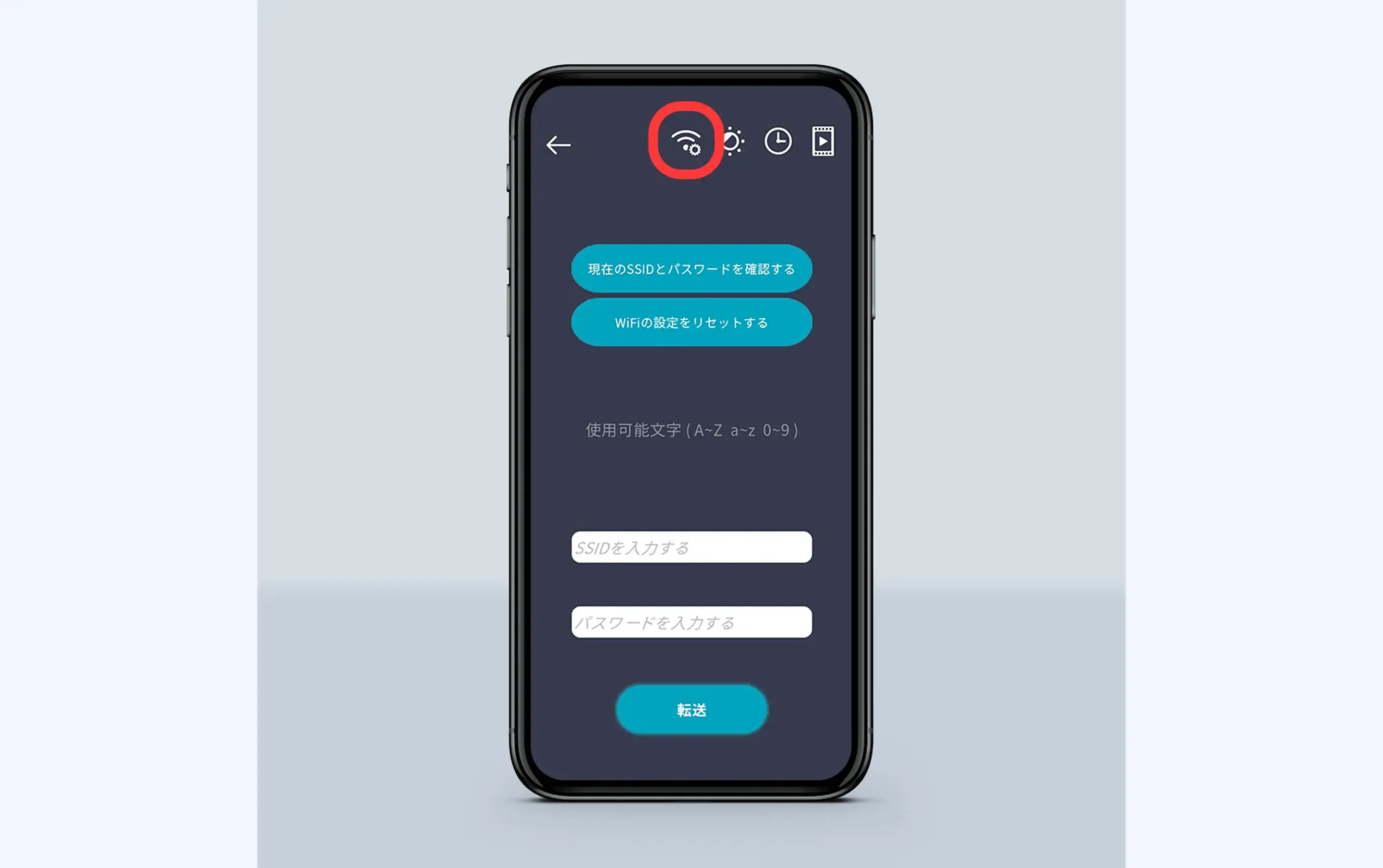
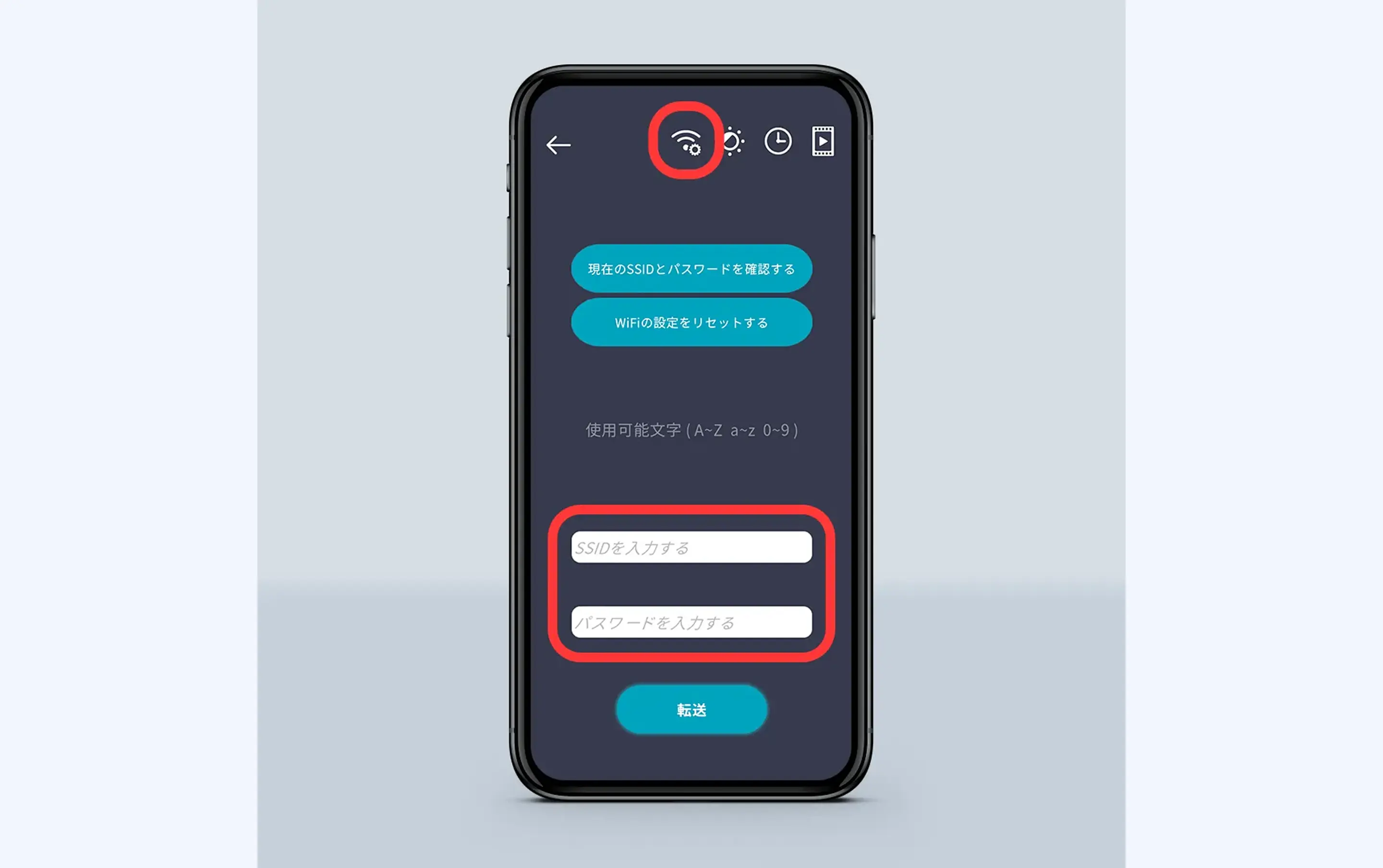
②画面右上の電波のマークをタップしてWi-Fiの設定に入ります。画面下、「SSIDを入力する」に任意のID、「パスワードを入力する」に任意のパスワードを設定することができます。
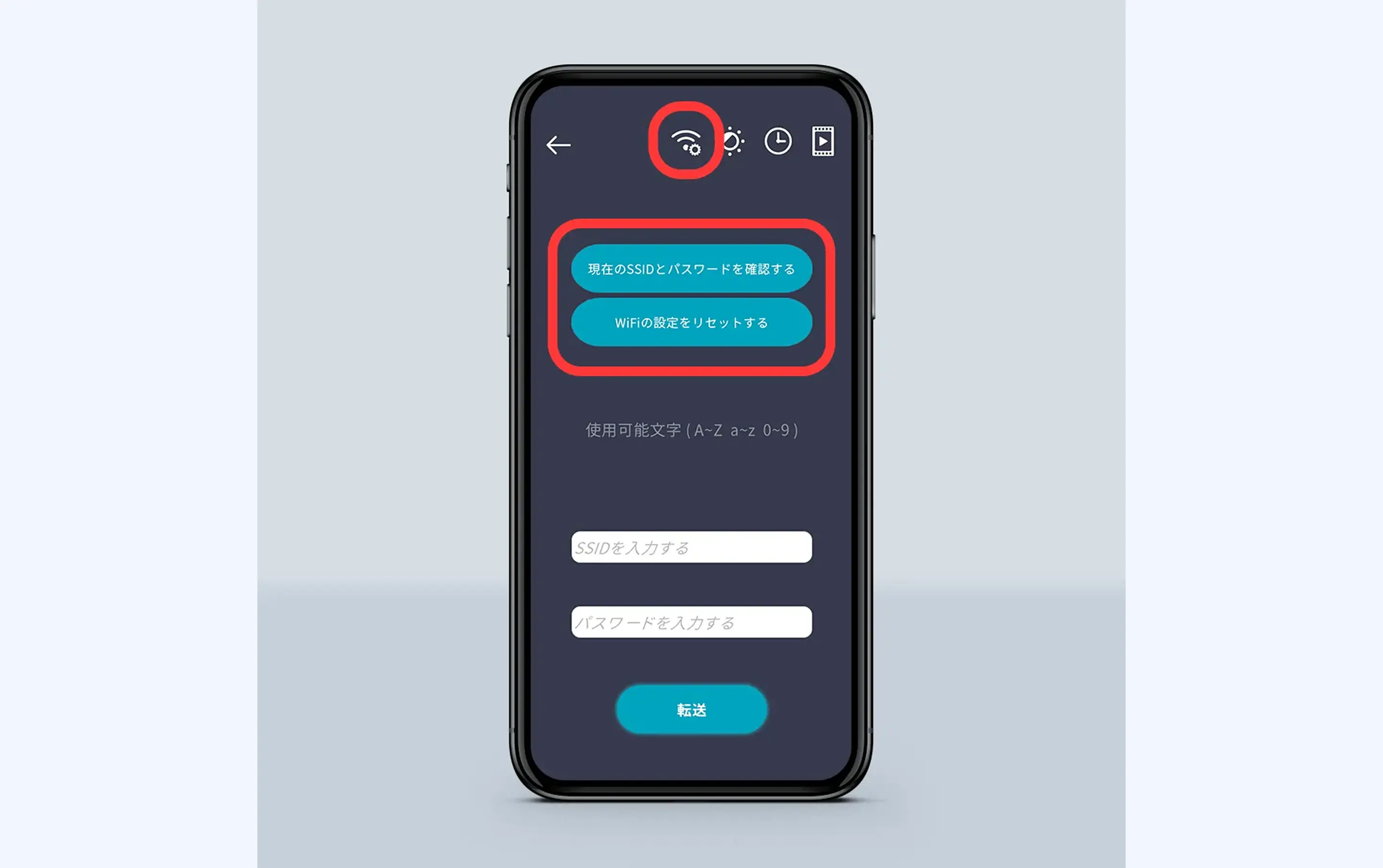
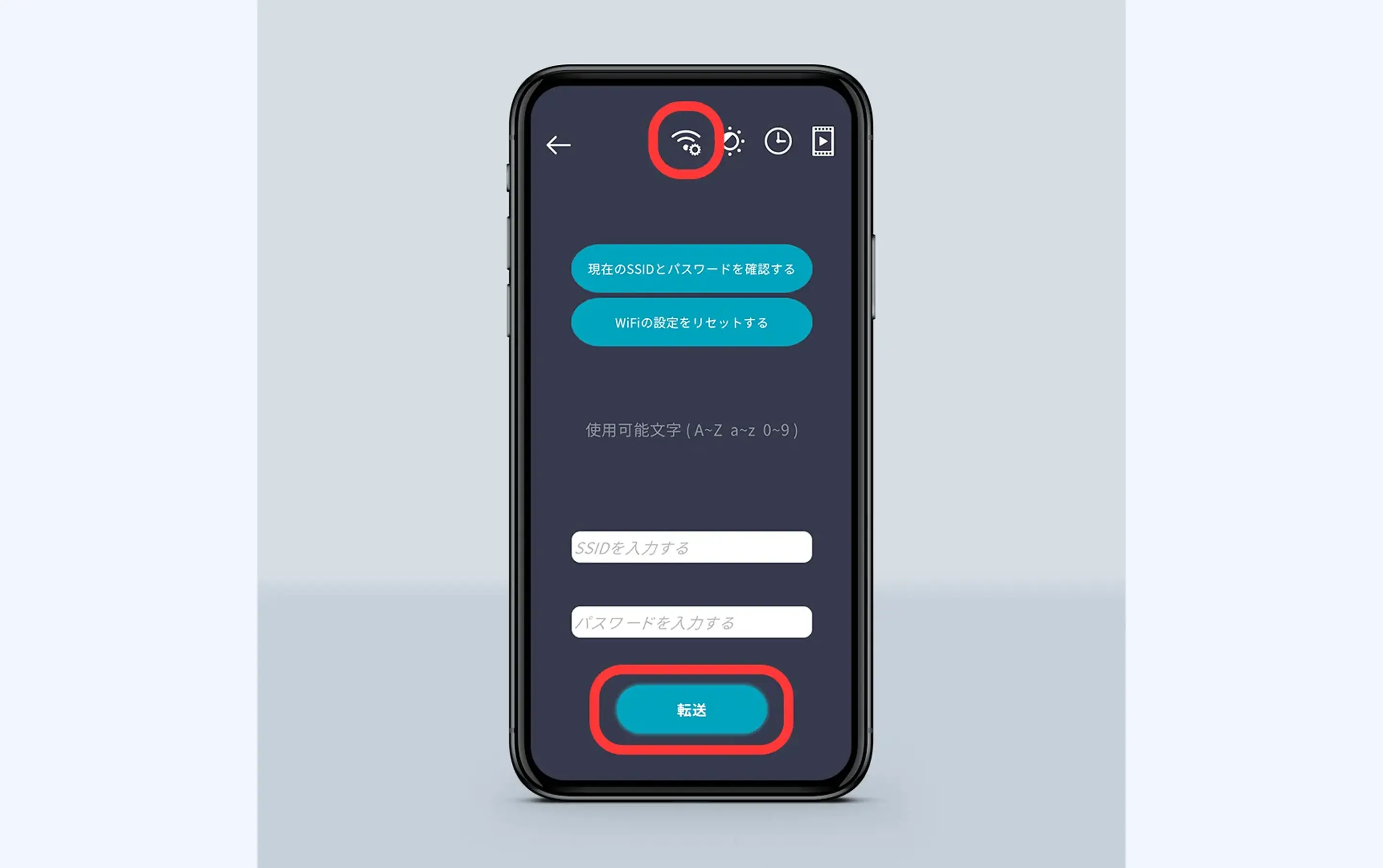
③画面上の「現在のSSIDとパスワードを確認する」をタップすると設定した現在Wi-Fi接続しているホロモデリンクのSSIDとパスワードを確認できます。WiFiの設定をリセットするをタップすると初期状態(ホロモデリンク裏面HMLから始まるIDとパスワードなし)に戻ります。転送ボタンを押すとデバイスに反映されます。